Как добавить PID файл в Torque?
Полная инструкция по настройке приложения Torque Pro для устройств на Андроид

Привет всем. Многим пользователям приложения просто необходима инструкция Torque Pro на русском, но как таковой её не существует. Приходится довольствоваться найденными статьями тех, кто уже пользовался набрав небольшой опыт.
В этом материале я также попытаюсь поделиться своим опытом использования программы Torque для устройств на Андроид, так как имею автомобиль и не раз проводил его диагностику.
Для тех, кто впервые столкнулся с этим приложением поясню. Эта программа работает на всех устройствах оснащенных операционной системой Андроид помогая считывать параметры бортового компьютера автомобиля в паре с устройством типа Smart Scan Tool Pro, Elm327 и других. Используя эти две штучки можно самостоятельно провести диагностику автомобиля, при необходимости сбросить ошибку.
Инструкция по настройке Torque Pro на русском
Содержание
- Сканер Scan Tool Pro
- Подключение Scan Tool Pro и Torque Pro
- Настройка профиля
- Настройка приложения Torque Pro
- Приборная панель
- Проверка на ошибки
- Обзор на карте
- Результаты испытаний
- Графики
Сканер Scan Tool Pro
Прежде чем приступить к разбору приложения Torque Pro хотелось бы немного зацепить само устройство Smart Scan Tool, так как их появилось в последнее время много и по цене имеют приличный разбег. Названия у них могут быть разные, но принцип работы один.
Не стремитесь покупать дешевые китайские адаптеры, которые предлагает Алиэкспресс. Огромная вероятность того, что оно не будет работать вообще. Берите, там, где есть гарантия и продавец несет ответственность за свой товар.

Оригинальное устройство Scan Tool Pro или Smart Scan Tool Pro должно иметь микроконтроллер от канадских производителей, то что продают в России и странах СНГ это преимущественно Китай. Отлично работает Корейская сборка (ссылки на них в тексте). Основная масса устройств имеет более дешевый вариант микроконтроллера и различные прошивки, соответственно их стоимость низкая. Но я не хочу сказать, что они не будут работать. Они работают и довольно неплохо. Вам лишь остается подобрать то устройство, которое будет работать на вашем автомобиле, а может и не будет.
Есть информация, что считывание данных с компьютера автомобиля зависит от прошивки. И это действительно так. Приведу пример.
Моему автомобилю Шевроле Авео отлично подошло устройство с версией прошивки 2.1, но не захотело работать на автомобилях ВАЗ и Нисанн (на других моделях не пробовал).
Устройство с прошивкой 1.5 – 1.6 способно охватывать практически все модели автомобилей. Оригинальная прошивка, как утверждают производители, работает на любом автомобиле. В отличии от оригинала часть функций на “поддельных” устройствах утрачено, это не критично.
Стоимость устройства в первую очередь зависит от производителя и комплектации. Половина стоимости комплекта может тянуть поставляемый с устройством софт. Покупая комплект Smart Scan Tool Pro , мы тем самым обезопасим себя в плане синхронизации адаптера с устройством вывода данных, уж точно между собой они будут работать, как говорится “фирма гарантирует”.
Диагностика на компьютере с использованием программы Scan Master
Подключение Scan Tool pro и Torque Pro
Для того чтобы приложение Torque Pro начало сбор данных необходимо:
1. Найти разъем диагностики автомобиля, подключить сканер. Обычно он находится под панелью приборов или под рулевым колесом. На некоторых моделях он выведен на центр панели, между водителем и пассажиром. После подключения на адаптере должен загореться светодиод.
2. Следующий этап, это подключение адаптера с телефоном. В этом шаге нужно включить Blutooth, активировать поиск. Как только, произойдет синхронизация в настройках смартфона появиться новое устройство OBDII.
Для старых прошивок 1.5 – 1.6, возможно, потребуется ввести пароль “0000”, “1234” или “6789”. В моем случае пароль не потребовался.
В дальнейшем эту процедуру проделывать не придется, после запуска приложения Torque, включится Blutooth и произойдет синхронизация устройств.
3. Повернув ключ зажигания (без запуска двигателя), переходите во вкладку на главной панели “Состояние адаптера”. Если все сделали правильно, то должны стоять четыре зеленых галочки.
- Blutooth включен (на обоих устройствах)
- связь с адаптером (устройства синхронизированы)
- подключение к ЭБУ (соединение с компьютером)
- счетчик ошибок
Но бывает и по-другому, когда одна из галочек не проставляется, чаще всего бывает отсутствие подключения к ЭБУ. Об этом говорилось выше, прошивка не видит компьютер.
Настройка профиля
Первым делом нужно настроить “Профиль”. Перейти для заполнения, редактирования профиля можно в верхнем правом углу экрана, тапнув на надпись.
Здесь необходимо заполнить некоторые параметры:
-
- Название профиля (любое)
- объем двигателя (реальный)
- полную массу автомобиля (по паспорту)
- тип топлива
- объем топливного бака
- уровень топлива
- максимальное значение тахометра
- можно еще и стоимость топлива
Последний пункт “Коррекция экономичности” выставляется в процессе диагностики. Все эти данные будут учитываться приложением для некоторых подсчетов.
В конце имеется кнопка “SHOW ADVANCED SETTINGS” – расширенные настройки.
Здесь рекомендуется установить следующие значения.
- Подключаться через указанный Blutooth (выбрать из списка)
- предпочтительный протокол OBD (выбрать из списка)
Кнопкой “Сохранить” завершите настройку профиля.
Настройка приложения Torque Pro
Теперь переходим к настройкам приложения. В левом углу экрана имеется шестерня, тап по ней откроет “Меню”, где и перейдем к настройкам. Здесь рассмотрим только необходимые пункты настроек.
Основные настройки
Здесь нужно отметить галочками только четыре пункта:
- Показать панель уведомлений
- автоповорот
- ошибка Blutooth
- включить отладчик
Эту настройку оставляю на ваше усмотрение. Она отвечает за оформление панели приборов, фонового изображения.
Плагины
Приложение работает за счет установленных плагинов список которых можно пополнить нажав соответствующую ссылку с названием в самом низу.
Произойдет переход на страницу с дополнительными плагинами. На мой взгляд, они могут подойти только продвинутому и фанатеющему от диагностики пользователю.
Основного пакета вполне хватит для получения детальной информации. Эти же и другие плагины можно скачать в Плэй Маркет.
Единицы измерения
Здесь нельзя навязывать свою позицию. У каждого свои единицы измерения. Думаю, вы сделаете правильный выбор. Мой выбор пал:
- градусы
- килограммы
- psi
- ньютонометры
Настройки адаптера OBD
В этом пункте отметьте только первые три настройки
- авто Вкл/Выкл Blutooth (при запуске программы произойдет автоматическое включение Blutooth и выключение после закрытия программы.
- если ВТ был выключен ( как бы дублирует предыдущую)
- быстрое подключение (здесь понятно без комментариев)
Запись и выгрузка журналов
Эту настройку можно проигнорировать, а можно и покопаться в ней, если вы планируете собирать данные считанные с датчиков. Возможно ведение журнала кому-то пригодится.
Панель приборов
В этом разделе я ничего не отмечал, но если держать программу в активном состоянии, поставьте первые две галочки. Рекомендовано для Андроид устройств.
- Запустить Torque после перезагрузки
- Delayed obd connection
Речь/Предупреждения
В свою очередь, интересная настройка. Предупреждение голосом о некоторых важных моментах в работе двигателя (если эти функции поддерживаются компьютером).
- низкая температура
- уровень топлива
- достижение двигателем рабочей температуры
Здесь также на усмотрение пользователя.
Управление предупреждениями
Этот пункт является дополнением предыдущего и осуществляет вывод на панель настроенные предупреждения
Пиды (PID) для Torque Pro
Важный момент. Для каждого автомобиля имеется файл с набором дополнительных датчиков. В программе по умолчанию находится всего несколько моделей. Вам нужно найти и загрузить файл под ваш автомобиль.
Ссылки где поискать даю:
Torque Pro руссифицированный для Андроид на Google Play Тут на 4PDA — Тут (халява)
PIDы (файлы) – Здесь
Смотрите, есть ли нужный вам PID в списке и забирайте одним файлом.
Забрать
Установка файла
-
- Находите файл программы “torque”.
- Далее, нужно найти скрытый файл “extendedpids”. В диспетчере файлов включите функцию “Показать скрытые файлы”.
- Закидываете файл “csv” в эту папку.
- В управлении доп. датчиками жмете “Добавить набор”
- В открывшемся окне увидите загруженный вами файл и выбираете.
Все готово. Произошла загрузка дополнительных PID датчиков в приложение.
На этом этапе с настройками можно закончить. Оставшиеся не важны и поэтому не будем тратить на них время.
Приборная панель
Теперь остается настроить панель и вывести на неё необходимые датчики. По умолчанию в программе уже выставлено несколько приборов учета, но можно добавить те, которые вы считаете нужными.
С главной страницы приложения переходите в “Приборная панель”. Жмете на пустой экран и ждете появления оповещения “Настройка элемента” и далее “Добавить прибор”.
Следующим шагом выбираете наиболее симпатичную вам шкалу и тапните на неё.
Теперь нужно выбрать интересующий вас датчик. Выбирать нужно только зеленые датчики, остальные показаний не дадут. В зависимости от автомобиля количество активных датчиков разное.
Список большой, есть где покопаться.
Каждый выведенный элемент на приборную панель можно настраивать (нажать и подождать):
- изменить размер
- сбросить данные
- переместить
- сделать плавающим
- удалить
На этом подготовку приложения к работе заканчиваем. Запускаете двигатель и наслаждайтесь полученными результатами.
Остались не охвачены несколько функций приложения и вкратце мы их рассмотрим.
Проверка на ошибки
Для проверки наличия ошибок переходите с главной в “Считывание ошибок”, запускаете поиск. Через некоторое время приложение покажет результат.
Как сбросить ошибку смотрите в видео. Главное помните, сбросив ошибку и не устранив неисправность она появиться вновь. Появление ошибки это сигнал к действию.
Но бывает и наоборот, неисправность устранена а ошибка не сбрасывается. Вот тут поможет Elm327 и Torque Pro.
Обзор на карте
После запуска приложения будет запрос на включение GPS. Активировав его, программа будет записывать все ваши поездки и показывать их на карте. В последствии вы можете поделиться ими, просмотреть и удалить.
Результаты испытаний
Вот здесь, каюсь, я толком ничего не понял. Понятно только то, что отмеченные зеленым цветом датчики это значит нормально.
Графики
Обычно цифровая информация лучше воспринимается при помощи графиков. Такая возможность предоставлена этим плагином.
Для начала необходимо настроить график выбрав:
- вид
- число записей
- интервал опроса
Кнопкой “Selekt X axis sensors” добавить нужные датчики и сохранить.
Вот такая получилась инструкция torque pro на русском языке. Я старался дать информацию по максимуму. Если возникнут трудности или что-то непонятно, пишите в комментариях. Будем смотреть и разбираться.
Pid для torque renault

Привет друзья ! Сегодня речь пойдет о программе TORQUE PRO на данный момент это последняя версия)))
Эта программа может работать как со стандартными наборами PID- ов так и спользовательскими.
Разберем на примере что такое PID?
PID это параметр автомобиля зашифрован условным кодом-идентификатором, например «PR071» —PID.
Так где же нам взять эти наборы специальных PID-ов для моего автомобиля спросите вы? Ответ: все они находятся в уже доступной базе Renault CLIP v1.60, с которой может работать программный комплекс PyRen.
Для этого запускаем SL4A. и выбираем пункт make_torque_pids.ru Для того что бы вытянуть из базы нужные PID-ы для своего автомобиля.
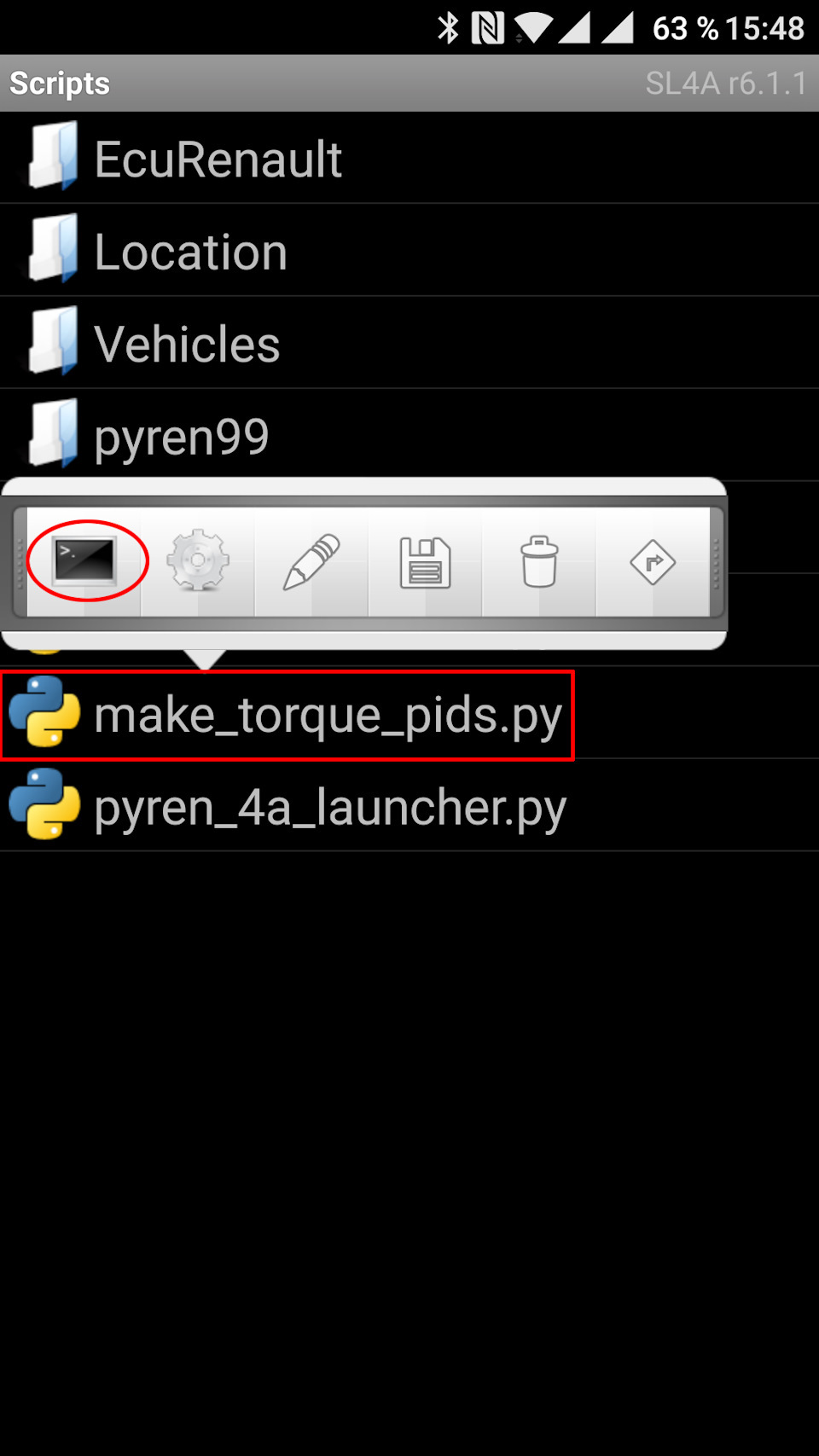
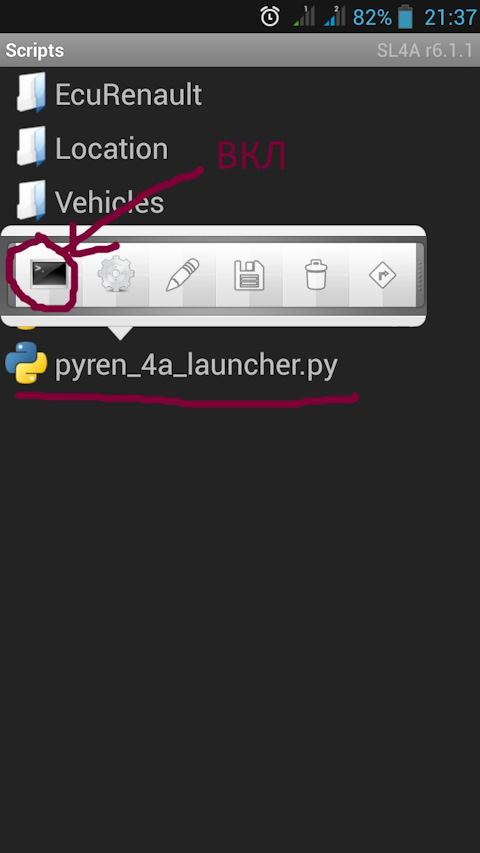
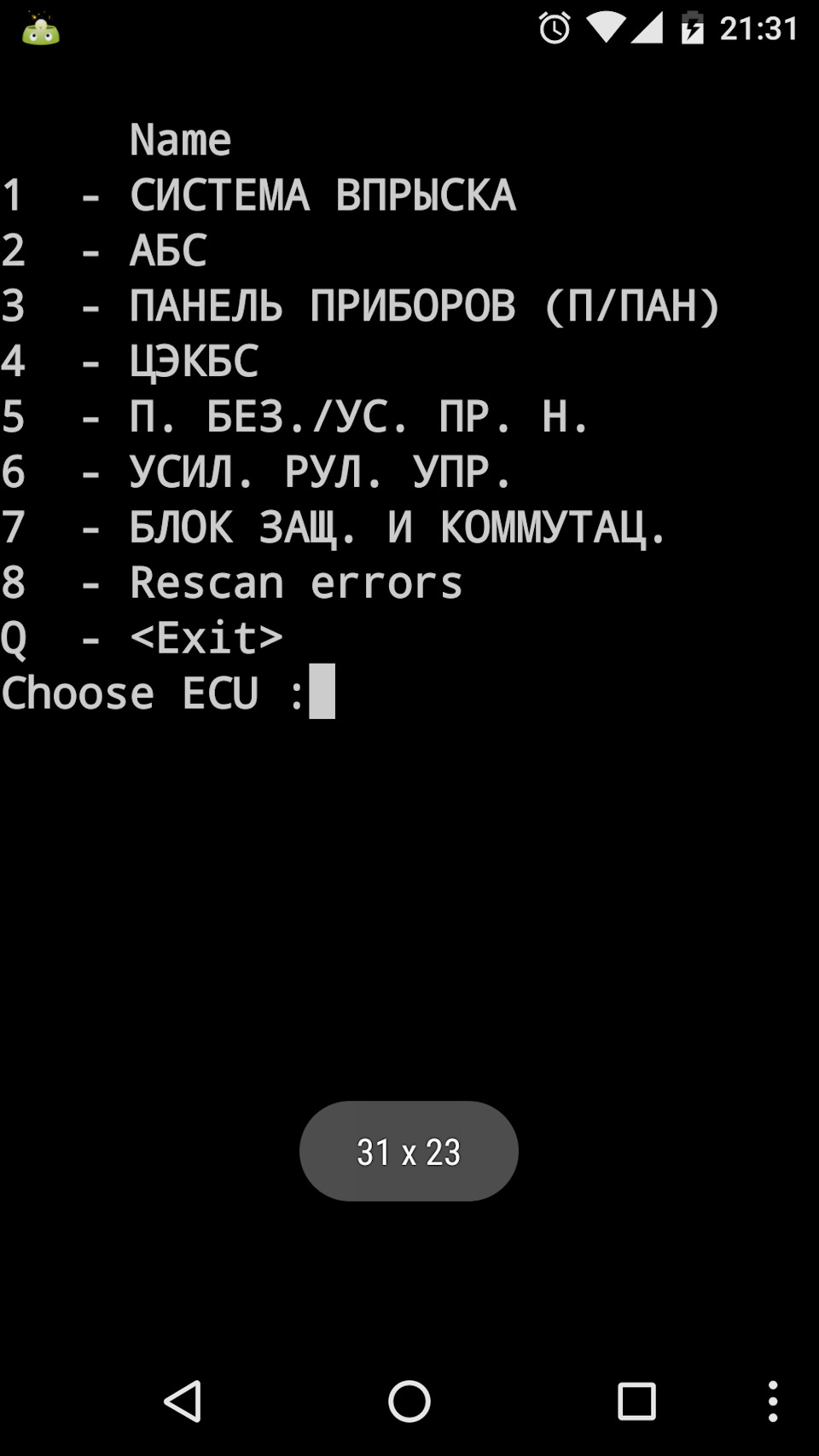
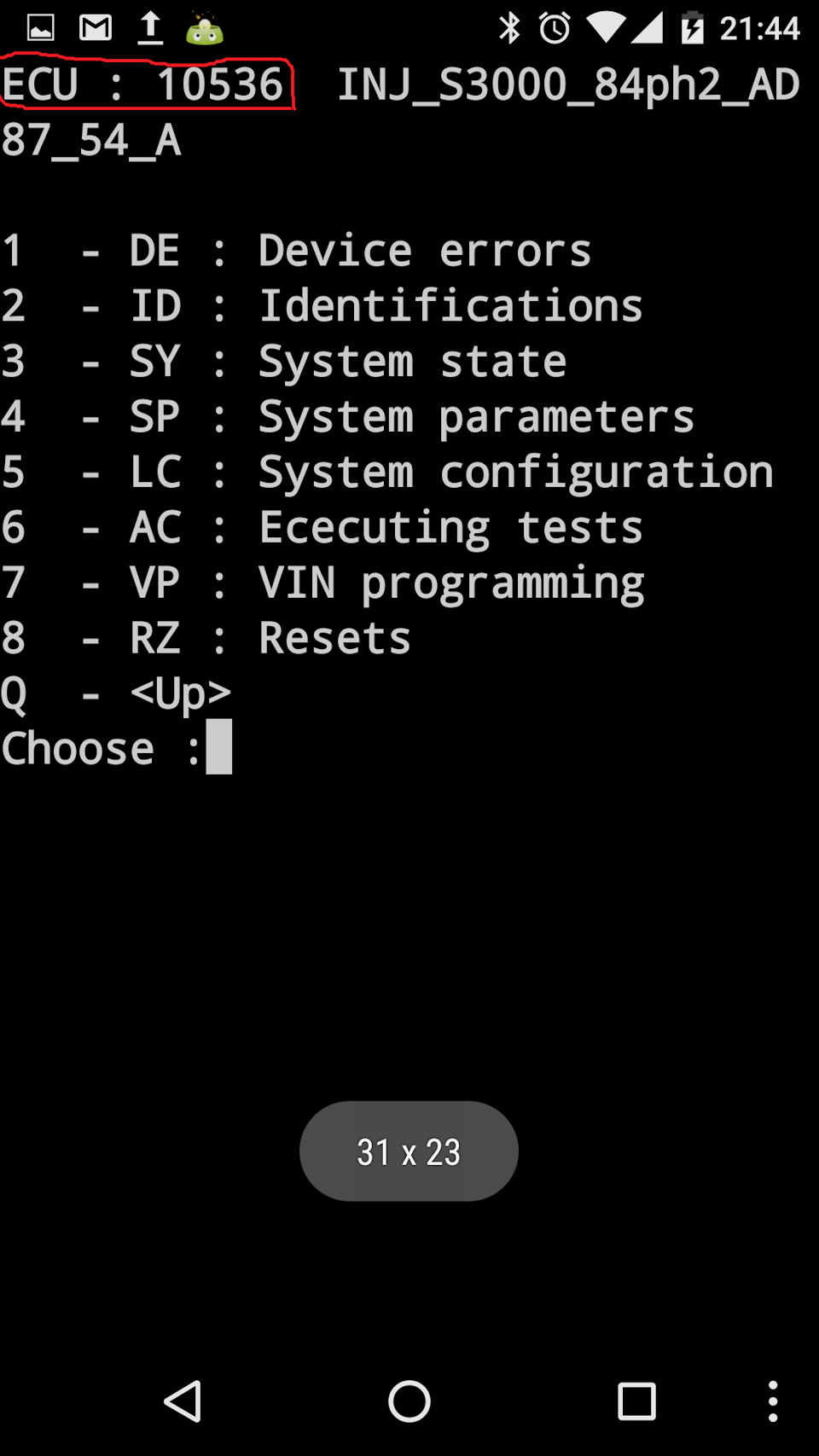
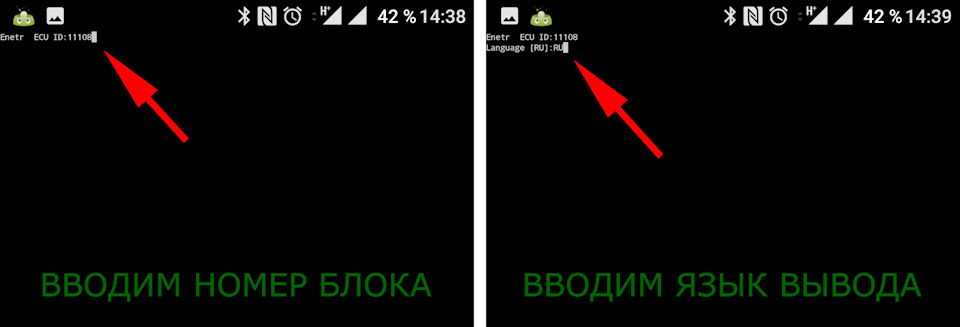
После выполнения работы скриптом будет выдано уведомление, что требуемый набор PID-ов для данного блока сохранен в папке «.torque/extendedpids» на вашей карте памяти смартфона. Если такой папки не существует либо по каким-то причинам сохранение в нее невозможно набор PID-ов будет сохранен в рабочую папку PyRen по пути «scripts/pyren99». Кроме того в папке «.torque/venicles» будет создан файл профиля вашего автомобиля для программы Torque Pro. Данную операцию проводим со всеми блоками вашего автомобиля.
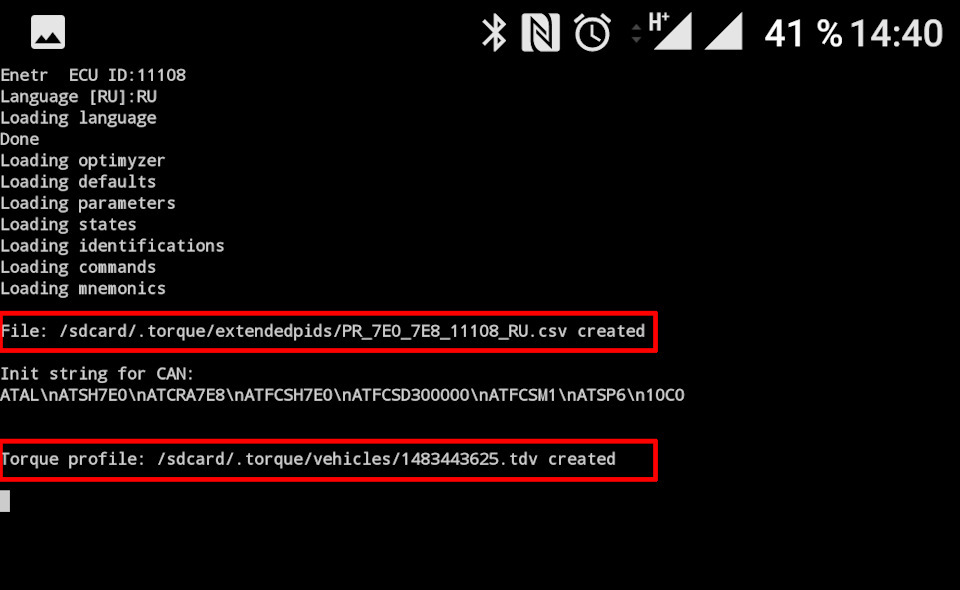
Запускаем Torque Pro v1.8.154, после чего в главном окне программы нажимаем на пиктограмму шестерни и входим в настройки программы.
Далее в разделе управления дополнительными PID поочередно добавляем наборы, которые мы экспортировали скриптом PyRen. Все блоки добавлять не обязательно, только те, что вам нужно.
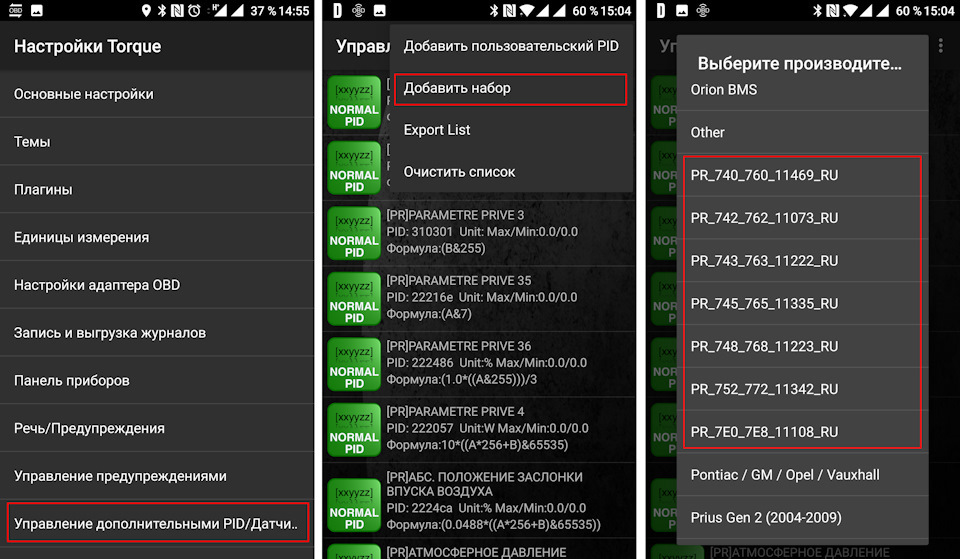
Так как некоторые из PID-ов в разных блоках дублируются программа спросит, что делать с дубликатами (вы их можете заменить либо пропустить), нажимает «KEEP». Даем программе немного подумать, так как добавляется большой массив данных.
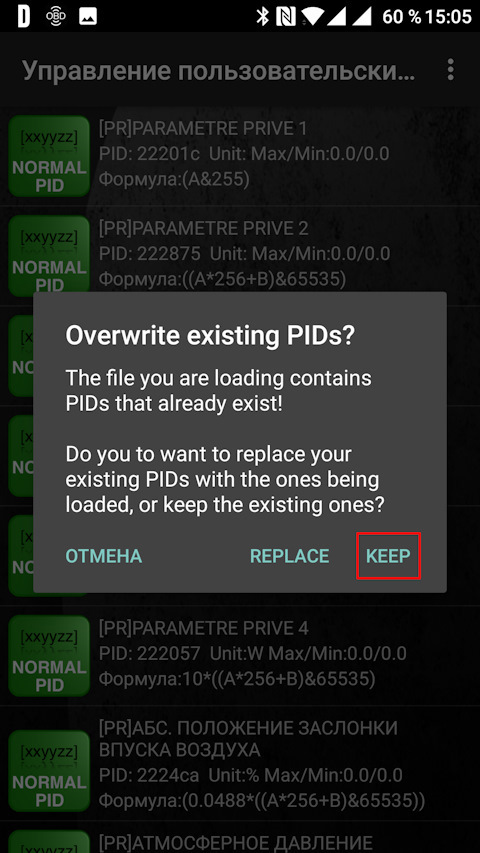
Возвращаемся в главное окно программы и запускаем плагин «Приборная панель». На нем вы можете наблюдать стандартные комбинации приборов .
PS Выкладываю готовые наборы PID-ов для двигателя К4М

Так получилось, что к юбилейной предновогодней записи БЖ машинки, подготовил большой подарок и всем её читателям.
Не буду утомлять введением и сразу дам ссылку на обновление PID для Torque:
K9K_832_and_836_v.1.92.csv
А теперь расскажу и покажу то, что реализовано этой версии. Наверное самое полезное, чего не хватало мне ранее, это информации о статусе трех реле проточного подогревателя ОЖ: выведены как каждое из трех реле, так и общий счетчик работающих свечей подогрева (с учетом того, что первое реле включает сразу 2 свечи). А также переведены названия переменных на русский язык.
Теперь будут скриншоты из CLIP. «Звездочками» отмечены переменные, доступные в этом наборе PID.
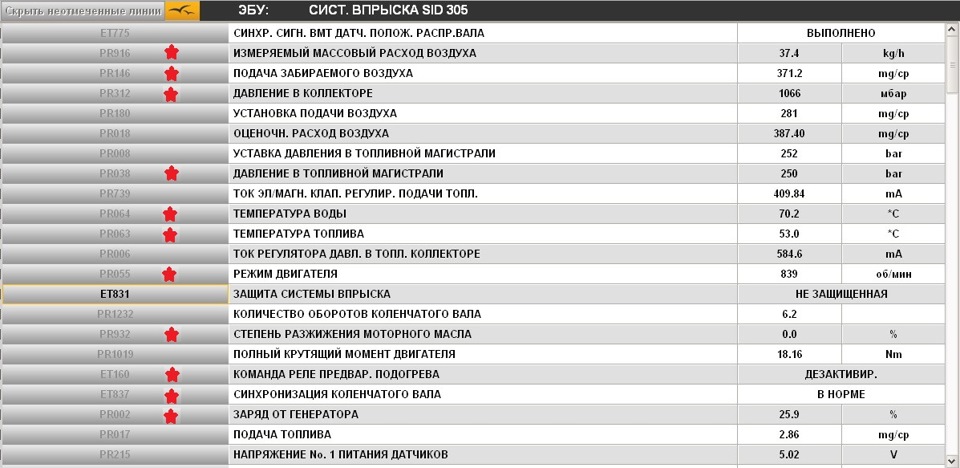
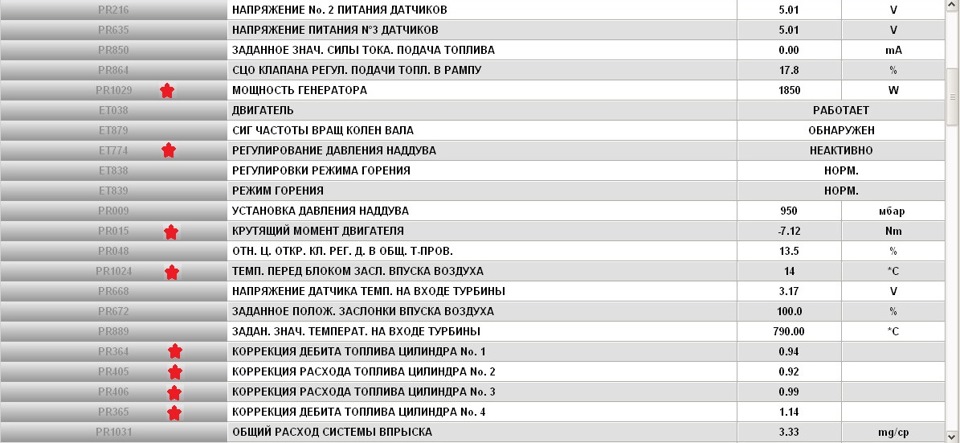
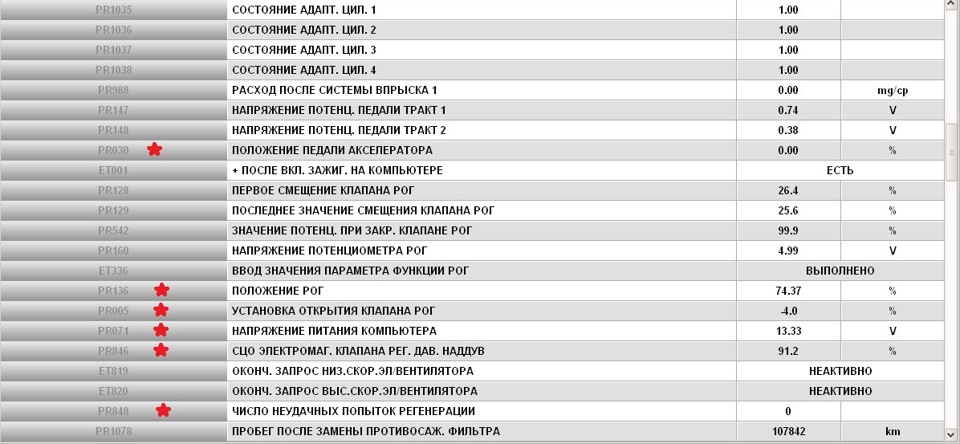
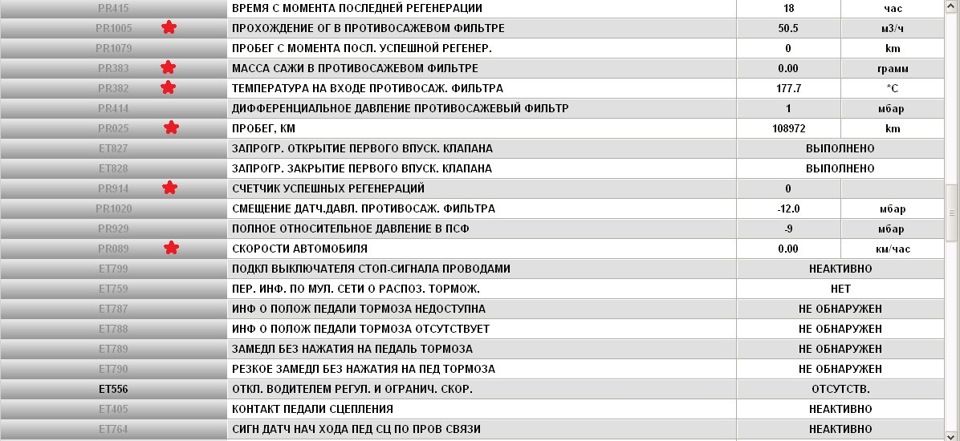
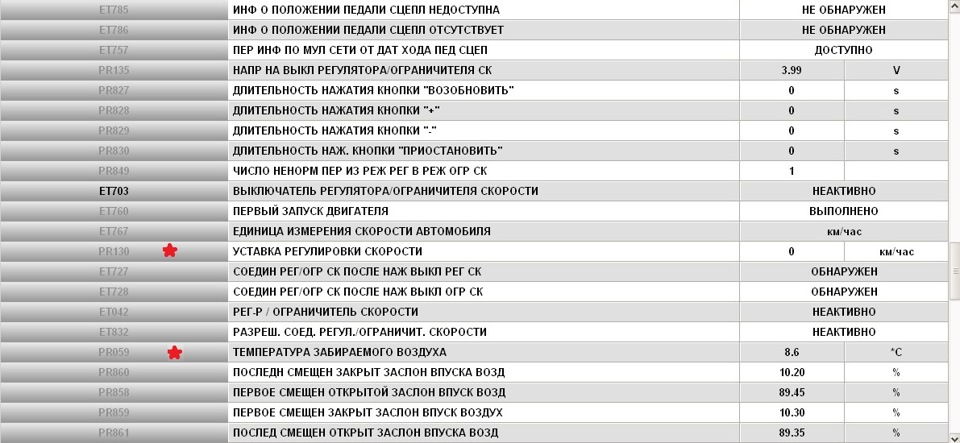
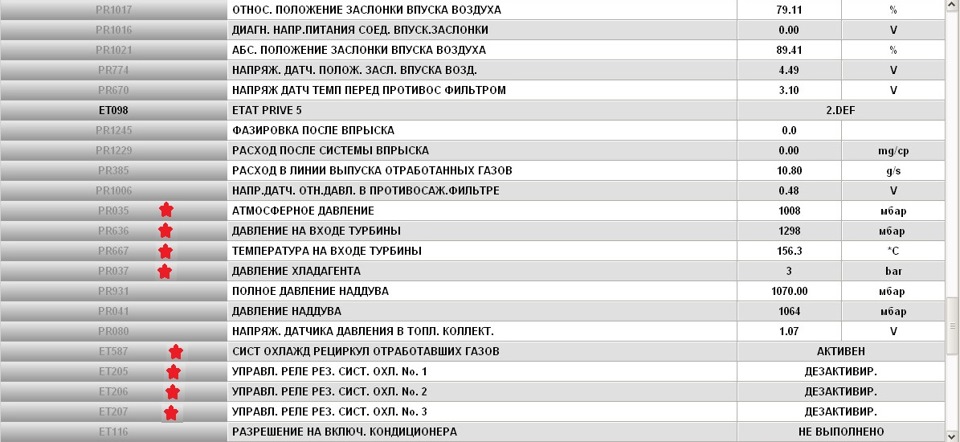
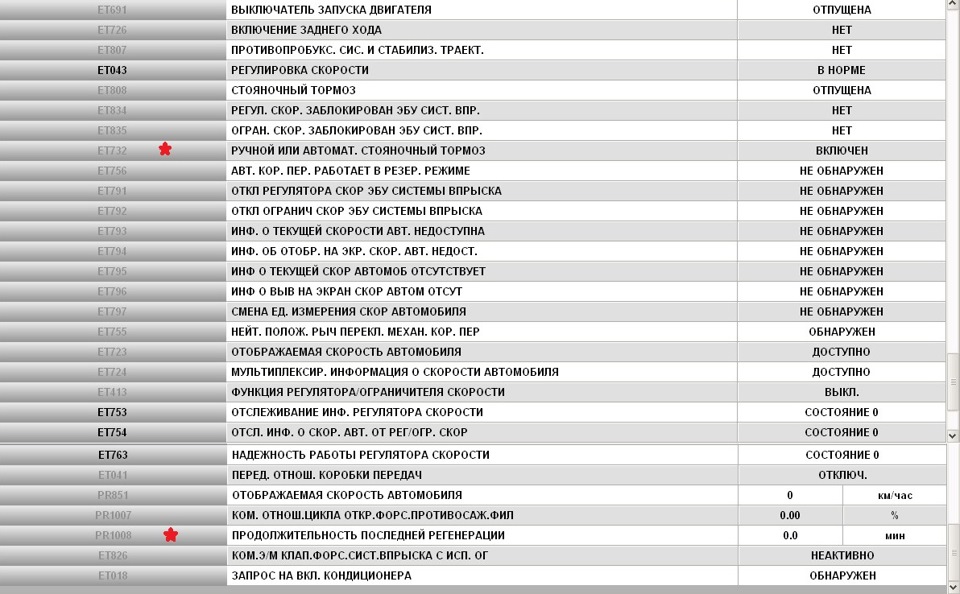
Датчики работают так:
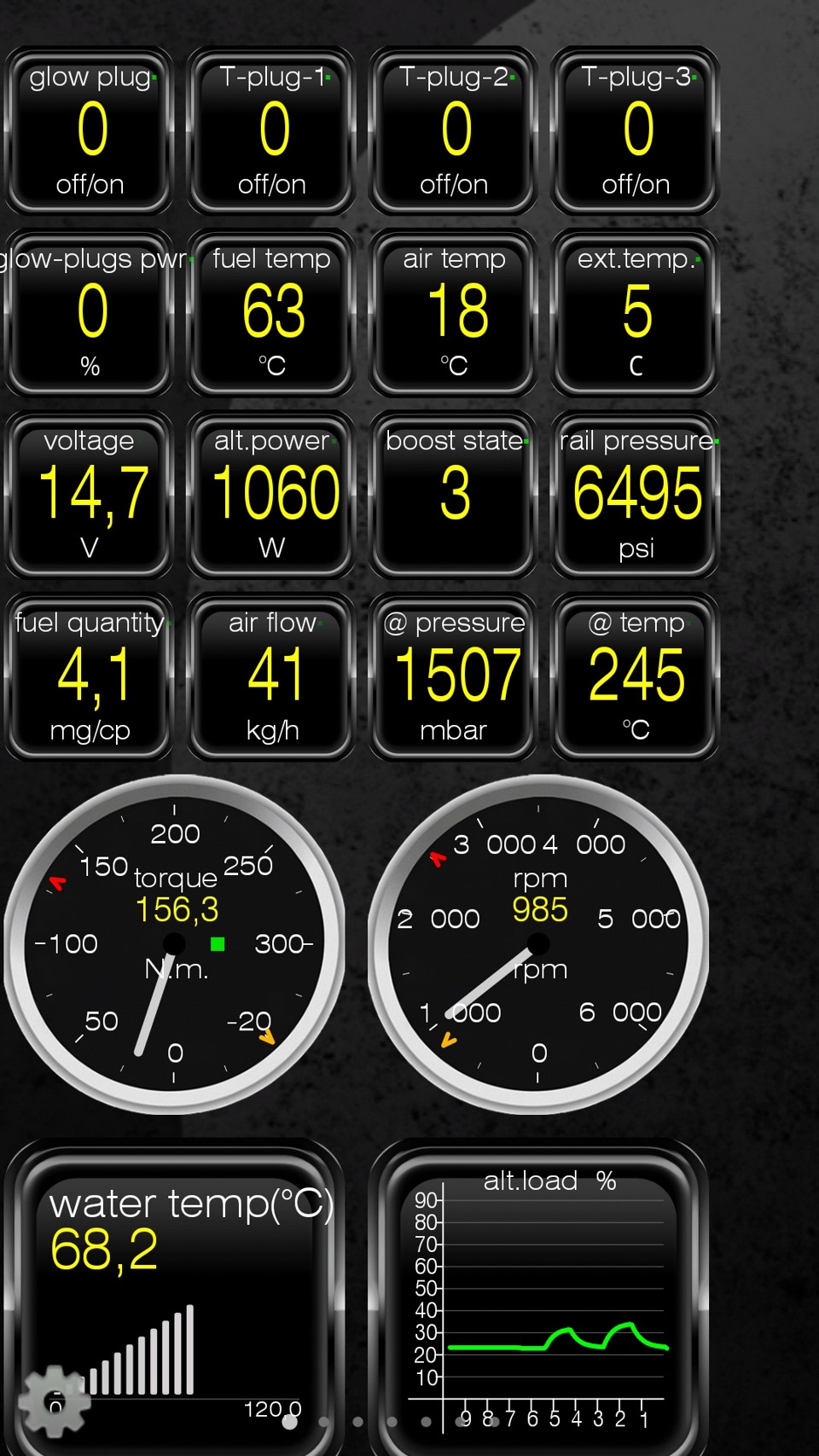
«Для наглядности у приборов, которым не нужны значения после запятой, нужно
долгий тап на прибор -> настройки -> количество знаков после запятой, выставить ноль». Спасибо, подсказали на 4pda.ru
Нужно отметить следующие цифровые обозначения:
1. [K9K] Статус работы стартера
«0» = «cranking relay switched off»
«1» = «short relaxation active»
«2» = «long relaxation active»
«3» = «cranking relay switched on»
2. [K9K] Статус АКПП: 2-МКПП
«0» = «forbidden»
«1» = «authorized»
«2» = «manuel gearbox»
«3» = «unavailable»
3. [K9K] ET774 Регулирование давления наддува
(замечал такие значения: 0 — без нагрузки, 1 — плавный разгон, 3 — резкий разгон, 2 — заглушили двигатель)
«0» = «openloop control»
«1» = «shut off for small engine speed»
«2» = «regulation»
«3» = «regulation «
«4» = «regulation «
«5» = «exhaust pressure limitation»
«6» = «Monitool activated»
«7» = «shut off because of governor deviation»
«8» = «shut off because of system error (s)»
«9» = «shut off because of cold start»
«10» = «exhaust pressure regulation because manifold air pressure sensor error»
«11» = «transient detection strategy»
«12» = «VNT protection»
«13» = «exhaust pressure sensor failure (limp home)»
«14» = «shut off because of exhaust pressure sensor disconnected»
«15» = «Pft upstream pressure limitation in case of exhaust pressure sensor failure»
«16» = «transient mode in case of exhaust pressure sensor failure»
«17» = «anti compressor surging mode»
4. [K9K] Статус регенерации сажевого фильтра
«0» = «wait state»
«1» = «heating state»
«2» = «regeneration state»
«3» = «cooling state»
«4» = «Succesfull regeneration state»
«5» = «failure state»
5. [K9K] Уровень заполнения сажевого фильтра
«1» = «status de calcul 1»
«2» = «status de calcul 2»
«3» = «status de calcul 3»
«4» = «status de calcul 4»
И небольшое различие в единицах измерения, не критично, оставлю пока так:
[K9K] PR037 Давление хладагента и [K9K] PR038 Давление в топливной магистрали — показания в psi (фунт на квадратный дюйм) и для получения тех же bar, как CLIP, нужно умножить значение на 0.06894757293168.
PID (параметр идентификации данных, ПИД) — код, посылаемый блоку управления ECU, однозначно определяемый параметр, который должен тот вернуть. Для разных автомобилей могут отличаться даже по годам.
Теперь надо разобраться как редактировать, просматривать и добавлять дополнительные PIDы в программу Torque.
Как добавлять PIDы в Torque
- Нужно найти и скачать на смартфон набор ПИДов в формате «csv», подходящий для вашего автомобиля. Некоторые из них можно найти в данной статье ниже по тексту.
- Скачанный набор PIDов помещаем в папку «.torque/extendedpids». Папка «.torque» находится в корне карты памяти или памяти телефона. Обращаем внимание, что эта папка является скрытой и чтобы получить к ней доступ необходимо включить отображение скрытых папок. На скриншотах все действия с файлами производятся файловом менеджере «ES проводник», у вас может быть установлен другой.









- Написать «csv» файл проще, чем прописывать дополнительные ПИДы в ручную в программе. Можно воспользоваться блокнотом или любым текстовым редактором, Microsoft Excel вносит ошибки при сохранении файла, лучше пользоваться редактором notepad++
В файле «csv» первой строчкой идет шапка, вторая и последующие строки — это создаваемые ПИДы, структура записи которых аналогична шапке.

Синтаксис формул PID
Ответ ЭБУ обычно состоит из нескольких байт. Для обращения к определенному байту ответа используется буквенная адресация.
A-1 байт ответа, B-2, C-3, …, Z-26, AA-27,AB-28.
Для составления формулы используются следующие операции:
A*10 — умножение
A/2.5 — деление
A+B — сложение
B-10 — вычитание
A
Строки инициализации ELM327
Некоторые автомобили не на 100% совместимы с OBD2, но программа Torque может связываться с ними, если адаптер ELM327 настроен определенным образом.
Строка инициализации позволяет вручную настроить адаптер ELM327 для связи с такими транспортными средствами. Если вы не можете соединиться с блоком управления автомобиля в автоматическом режиме, возможно вам потребуется ввод строки инициализации.
Как добавить строку инициализации в программу диагностики
Итак, давайте разберемся, как заставить адаптер ELM327 работать с нужной нам строкой инициализации.
- Сначала нужно найти нужную строку инициализации в представленном ниже списке.
- Заходим в программу Torque и создаем новый профиль.
- В настройках созданного профиля, в самом низу, пишем нашу строку инициализации, нажимаем кнопку сохранить.



Подключение ЯНВАРЬ 5.1
Для подключения к блоку управления ЯНВАРЬ 5.1 необходимо:
- Добавить Набор ПИДов для Январь 5.1 или Набор ПИДов для Январь 5.1 R83 в папку «.torque/extendedpids» (папка «.torque» может быть скрыта).
- Зайти в «Управление внешними пидами»,выбрать «Добавить набор» и выбрать добавленный набор.
- Прописать строку инициализации:
ATZ ATSP5 ATIB10 ATSH8110F1 ATSW00 3E01
или
ATSP5 ATIB10 ATSH8110F1 ATST10 ATSW00 - Открыть Приборная панель > долгий тап по экрану > Добавить прибор — выбираем свои датчики
Подключение ЯНВАРЬ 7.2
Для подключения к блоку управления ЯНВАРЬ 7.2 необходимо:
- Добавить Набор ПИДов для Январь 7.2 в папку «.torque/extendedpids» (папка «.torque» может быть скрыта).
- Зайти в «Управление внешними пидами»,выбрать «Добавить набор» и выбрать добавленный набор.
- Прописать строку инициализации atal atsp5 atib10 atsh8110f1 atst32 atsw00atfi
Документацию по командам инициализации можно посмотреть в ELM_Docs
Перечень строк инициализации ELM327
- BYD F3
ATSP5 ATSH8111F1 ATSW00 - BYD F3 ABS
atsp5 atsh8128f1 atfi - Chery Tiggo Delphi system 2.0L/2.4L (4G63/4G64)
atal atsp5 atib10 atsh8011f1 atst10 atsw00 - Dacia Logan 1.4 2007 г.
ATSP5 ATSH817AF1 - Daihatsu Terios Kid 2002г
ATIB10 ATIIA10 ATSH8110F0 ATSPA5 ATSW00 - Delphi MR240
ATSP5 ATAL ATSH8111F1 ATWM8111F13E - Honda Хонда Аккорд 2.4 2009
atsp7 atshda1df1 - Hyundai Elantra, 2003г, 2л, АКПП
atsp5 atsh8111f1 - Fiat Pre-OBD
ATSH 8110F1 - GREATWALL Delphi MT20U2_EOBD
atal atib10 atsp5 atsh8111f1 atst10 atsw00 - Lifan Solano ABS (Mando)
ATSP5 ATSH8028F1 ATWM8028F1021081 ATFI - Lifan Solano ABS (Wanxiang)
ATSP5 ATSH8128F1 ATWM8028F1021080 ATFI - Mitsubishi MUT
ATSP0 ATAL ATIB10 - MK70 ABS (Geely и др. авто с таким блоком)
atal atsp4 atiia83 atsh8128f1 atst10 atsw00 - Nissan для внутреннего рынка Японии
ATSP5 ATAL ATIB10 ATSH8110FC ATST32 ATSW00 - Opel KWP2000
ATSP5 ATAL - OPEL Vectra Simtec 56.5
ATSP5 ATSH8111F1 ATSW00 - Renault Scenic RX4 2002 Diesel
atsp5atalatib10atsh817af1atst32atsw00 - Renault Kangoo 1.5l DCI Блок управления DCM12
ATSP5 ATSH817AF1 ATSW0010C0 - Sagem2000
atsp5 atsh8110f1 atfi 3e - Siemens ACR167 KWP
ATSP5 ATAL ATSH8111F1 81 - Sirius D42
ATSP5 ATAL ATIB10 ATSH8211f1 ATST32 ATSW00 ATFI - SSANGYONG KYRON ISO 14230
ATSP5 ATAL ATIB10 ATSH8110F1 ATST32 ATSW00 - SsangYong 2.3 MSE бензин (Kyron,Rexton,Action,Musso,Korando)
atsp5 atib10 atsh8101f3 atst32 atsw00 - Suzuki Swift 2005 1.5л АКПП
atsp5 atsh8111f1 - Tiggo Delphi MT20U
ATSP5 ATAL ATIB10 ATSH8111F1 ATST32 ATSW00 - Toyota Celica ZZT230
ATIB 96 ATIIA 13 ATSH8113F1 ATSP A4 ATSW00 - Toyota Caldina 1998 г
ATIB96 ATIIA13 ATSH8113F1 ATSP4 ATSW00 - Toyota Fielder 2005г
ATIB96 ATIIA13 ATSH8113F1 ATAL - Toyota Vitz 01.2002
ATSH8213F1 ATIB96 ATIIA13 - Toyota VITZ 1KR-FE 2009
atsp6atsh7e0 - Toyota Hilux Pick Up 2006 г
ATIB10 ATIIA10 ATSH8110F0 ATSPA5 ATSW00 - Toyota Mark 2, Toyota Aristo 161
ATIB96 ATIIA13 ATSH8113F1 ATAL
ATIB96 ATIIA13 ATSH8213F1 ATE0 ATAL
ATIB96 ATIIA13 ATSH8113F1 ATSP4 ATSW00 - Toyota для внутреннего рынка Японии ISO9141
ATSP3 ATAL ATIIA33 ATIB10 ATSH686AF1 ATST32 ATSW00 - Toyota для внутреннего рынка Японии Common
ATIB96 ATIIA13 ATSH8113F1 ATSPA4 ATSW00 - Toyota для внутреннего рынка Японии 10400baud
ATIB10 ATIIA13 ATSH8013F1 ATSPA4 ATSW00 - Toyota для внутреннего рынка Японии CAN mode21
ATSP6 ATAL ATSH7E0 ATCRA7E8 ATST32 ATSW00 - Toyota GT86
ATSP6 ATAL ATSH7E0 - Toyota Nadia/Harrier для внутреннего рынка Японии
ATIB10 ATIIA13 ATSH8013F1 ATSPA4 ATSW00
ATIB96 ATIIA13 ATSH8213F1 ATSPA5 ATSW00 - Toyota PRIUS NHW10
atsp4 atib96 atiia13 atsh8113f1 atsw00 - Toyota Sienta 1NZ-FE (CVT)
atspa4atib96atiia13atsh8113f1atst32atsw00 - Toyota Allex 2002г 1nz-fe 4WD АКПП
atspa4 atib96 atiia13 atsh8113f1 atst32 atsw00 - Toyota Passo KGC1 (1KR-FE)
atsp5 atsh8110f0 atfi - Volkswagen Caddy 1.9I 2006 дизель (KWP2000)
atsp5 atib10 atsh8110f1 atst10 atsw00 - ЛАДА Ларгус ABS
ATSP5 ATIB10 ATSH8101F1 ATST32 ATSW00 - ЛАДА Ларгус SRS
ATSP5 ATIB10 ATSH812CF1 ATST32 ATSW00 - ВАЗ Январь
ATSP5 ATAL ATIB10 ATSH8110F1 ATST32 ATSW00 - ВАЗ Январь 5.1.1
ATSP5 ATIB10 ATSH8110F1 ATST10 ATSW00 - ВАЗ Январь 7.2 Евро 2
atal atsp5 atib10 atsh8110f1 atst32 atsw00atfi - ВАЗ Bosch MP7
ATSP5 ATAL ATIB10 ATSH8111F1 ATST32 ATSW00 ATFI - ВАЗ Bosch 797
ATFI ATAL - Микас 10.3 ZAZ Sens
atsp5 atsh8110f1 atfi
в настройках профиля поставить «исп. альтернативный ОБД заголовок», предпочтительный протокол ISO 14230 fast - УАЗ 1797
ATSP5 ATAL ATSH8110F1 ATFI - УАЗ Патриот Bosch m17.9.7
ATZ ATSP5 ATIB10 ATSH8110F1 ATSW00
Для продвинутых:
Готовые наборы PID для Torque
PID (параметр идентификации данных) – код, посылаемый блоку управления ECU, однозначно определяемый параметр, который должен тот вернуть. Для разных автомобилей могут отличаться даже по годам.
Теперь надо разобраться как редактировать, просматривать и добавлять дополнительные PIDы в программу Torque.
1. Нужно найти и скачать на смартфон набор PIDов в формате csv, подходящий для вашего автомобиля. Некоторые из них можно найти в данной статье ниже по тексту.
2. Скачанный набор PIDов помещаем в папку .torque/extendedpids. Папка .torque находится в корне карты памяти или памяти телефона. Обращаем внимание, что эта папка является скрытой и чтобы получить к ней доступ необходимо включить отображение скрытых папок. На скриншотах все действия с файлами производятся файловом менеджере ES проводник, у вас может быть установлен другой.
PIDы для Torque
PID (параметр идентификации данных, ПИД) — код, посылаемый блоку управления двигателя (ЭБУ), однозначно определяемый параметр, который должен тот вернуть. Для разных автомобилей могут отличаться даже по годам.
Скачать PIDы
Скачать PID для Torque Pro можно из представленной таблицы.
| Имя | Размер | Скачиваний |
|---|---|---|
| BMW 320 E91 AT | 1 KiB | 813 |
| BYD F3 ABS | 2 KiB | 2037 |
| BYD F3 Delphi MT20U | 1 KiB | 1804 |
| Chery Tiggo Delphi System 2.0L-2.4L 4G63-4G64 | 2 KiB | 2539 |
| Chevrolet Aveo Lacetti Daewoo Nexia SiriusD42 | 5 KiB | 7674 |
| Chevrolet Aveo Sedan 2011 SiriusD42 1CCU | 1 KiB | 2804 |
| Citroen C4 2014 | 7 KiB | 948 |
| Citroen C5 5FN 2011 | 7 KiB | 681 |
| Fiat Doblo | 2 KiB | 673 |
| Ford Focus II топливо пробег | 296 B | 1134 |
| Ford Fusion Restyle 2006 Benzin 1.4L | 3 KiB | 2295 |
| Geely ABS MK70 | 419 B | 1995 |
| Geely Delphi MT20U2 | 2 KiB | 2006 |
| GreatWall Delphi MT20U2 EOBD | 3 KiB | 2049 |
| Gybrid Vehicle Toyota PRIUS MHW11 | 4 KiB | 1673 |
| Honda Accord 2009 | 2 KiB | 2467 |
| Honda FIT GK3 2014 | 1 KiB | 532 |
| Honda Insight 2014 | 2 KiB | 514 |
| Hyundai Elantra 2003 | 3 KiB | 2538 |
| Hyundai HD Coupe | 1 KiB | 2140 |
| Hyundai I30 1.6 CRDI DPF 2016 | 1 KiB | 790 |
| Jeep Wrangler TPMS 2016 | 605 B | 528 |
| Kia Sorento | 660 B | 3014 |
| Kyron D20DT | 1 KiB | 1967 |
| Largus ABS | 1 KiB | 2179 |
| Largus SRS | 2 KiB | 1963 |
| Lexus RX330 4WD | 4 KiB | 597 |
| Lifan Solano ABS Mando | 2 KiB | 1649 |
| Lifan Solano ABS Wanxiang | 1 KiB | 1598 |
| Micas 11.4 EURO 3 | 2 KiB | 526 |
| Mikas 10.3 ZAZ Sens | 3 KiB | 2045 |
| Mikas 11 | 1 KiB | 1811 |
| Mitsubishi L200 NMPS 4D56 New Pajero Sport | 8 KiB | 2936 |
| Mitsubishi Outlander 2008-2015 | 6 KiB | 3897 |
| Mitsubishi Pajero-4 3.0 V93W | 10 KiB | 2246 |
| MUT Plugin Import | 5 KiB | 2725 |
| Opel Astra K 1.6 2016 | 1 KiB | 2327 |
| Opel Astra-G 2002 Y17DT | 3 KiB | 2627 |
| Opel Astra-J 1.3 2012 сажевый фильтр | 1 KiB | 765 |
| Opel Combo C 1.3 CDTi | 3 KiB | 607 |
| OPEL MERIVA B Benzin A14XER | 6 KiB | 2015 |
| Opel Vectra B X18XE | 2 KiB | 2491 |
| Peugeot 307 SW ME744 | 3 KiB | 719 |
| Peugeot 307 АКПП AL4 | 3 KiB | 702 |
| Peugeot 308 2010 SL4 | 2 KiB | 752 |
| Renault Fluence Megane | 4 KiB | 6241 |
| Renault Fluence Megane Kontrol Raboty Ustrojs | 1 KiB | 4963 |
| Renault K9K 832 And 836 | 6 KiB | 7134 |
| Renault Kangoo ECU DCM12 1.5l DCI | 2 KiB | 3235 |
| Renault Scenic RX4 2002 Diesel | 2 KiB | 2905 |
| Renault Trafic | 1 KiB | 2591 |
| Reno Trafic II Diesel 2500 | 2 KiB | 2040 |
| Sagem2000 | 2 KiB | 1466 |
| Siemens ACR167 KWP | 1 KiB | 1728 |
| Skoda Kodiag 4WD Haldex | 2 KiB | 789 |
| SsangYong Kyron Rexton Action Musso Korando Benzin 2.3 MSE | 3 KiB | 2815 |
| Subaru Forester 2011 ABS | 784 B | 699 |
| Suzuki Swift 2005 | 2 KiB | 1711 |
| Toyota AXIO 2ZR 2006 | 3 KiB | 1806 |
| Toyota Corolla 2002 1CD-FTV | 2 KiB | 2636 |
| Toyota Corolla Verso 2.2 D-cat 2006 | 1 KiB | 656 |
| Toyota Kami Terios K3-VE Toyota Duet EJ DE TeriosKid EF-DEM | 3 KiB | 1836 |
| Toyota Passo 1KR-FE | 4 KiB | 1661 |
| Toyota PRIUS NHW10 | 3 KiB | 1934 |
| Toyota Sienta 1NZ-FE CVT | 3 KiB | 1791 |
| Toyota Sienta ABS 1NZ-FE CVT | 2 KiB | 1757 |
| Toyota Sienta EMPS 1NZ-FE CVT | 2 KiB | 1719 |
| Toyota Vitz 1KRFE 2009 | 1 KiB | 1903 |
| UAZ Patrion M17 | 2 KiB | 2353 |
| VAZ Itelma Avtel M73 | 4 KiB | 3457 |
| VAZ Yanvar 7.2 EURO2 | 2 KiB | 3845 |
| Volkswagen Caravelle 2.5 TDI | 1 KiB | 618 |
| Volkswagen Caravelle 2.5 TDI Rus | 2 KiB | 804 |
| Volvo XC70 D5 2008 | 929 B | 2295 |
| Yanvar | 2 KiB | 2488 |
| Yanvar 5 1 | 1 KiB | 2725 |
| Yanvar 5.1.1 R83 | 2 KiB | 2630 |
| Yanvar 7.2 EURO2 | 2 KiB | 3080 |
| ВАЗ M74CAN | 3 KiB | 1556 |
| Микас 7.6 ZAZ Sens | 3 KiB | 746 |
Как добавлять PIDы в Torque
Теперь надо разобраться как редактировать, просматривать и добавлять дополнительные PIDы в программу Torque. Возможно вам еще понадобятся строки инициализации ELM327.
- Нужно найти и скачать на смартфон набор ПИДов в формате «csv», подходящий для вашего автомобиля. Некоторые из них можно найти в данной статье выше по тексту.
- Скачанный набор PIDов помещаем в папку «.torque/extendedpids» . Папка «.torque» находится в корне карты памяти или памяти телефона. Обращаем внимание, что эта папка является скрытой и чтобы получить к ней доступ необходимо включить отображение скрытых папок. На скриншотах все действия с файлами производятся файловом менеджере «ES проводник», у вас может быть установлен другой.









- Написать «csv» файл проще, чем прописывать дополнительные ПИДы в ручную в программе. Можно воспользоваться блокнотом или любым текстовым редактором, Microsoft Excel вносит ошибки при сохранении файла, лучше пользоваться редактором notepad++.

В файле «csv» первой строчкой идет шапка, вторая и последующие строки — это создаваемые ПИДы, структура записи которых аналогична шапке.
Синтаксис формул PID
Ответ ЭБУ обычно состоит из нескольких байт. Для обращения к определенному байту ответа используется буквенная адресация.
A-1 байт ответа, B-2, C-3, …, Z-26, AA-27,AB-28,…
Для составления формулы используются следующие операции:
- A*10 — умножение.
- A/2.5 — деление.
- A+B — сложение.
- B-10 — вычитание.
- A
Руководства по ремонту
Диагностика своими руками, без использования дилерского RENAULT CAN CLIP (часть 3)
В данной части я покажу вам еще одну возможность программного комплекса PyRen, которую невозможно переоценить. Многие из нас есть в автомобиле со смартфоном/планшетом и иногда бывает нужно быстро и наглядно оценить либо помониторить тот или иной параметр, построить график.
Вернуться к ЧАСТИ №1
Вернуться к ЧАСТИ №2
Ну а некоторые так вообще не прочь бы иметь перед глазами целую доску дополнительных приборов, словно в самолете. Конечно, все это может PyRen, но каждый раз копаться в разделах «SY : System state», «SP : System parameters» и «LC : System configuration» выискивая тот или иной параметр не очень удобно!
В этом случае на помощь к нам приходит замечательная и юзабельная программа Torque Pro v1.8.154. На текущий момент это последняя версия, за обновлениями следите здесь.
Для того, что бы было даже чайнику поясню: все общение с ЭБУ автомобиля построено на основе команд, кодов и цифр (значений). Каждый параметр автомобиля и их сотни зашифрован условным кодом-идентификатором, например «PR071», на техническом сленге — PID. Следовательно зная нужный нам PID, можно отправить команду на ЭБУ и обратно получить ответ в виде текущего значения запрашиваемого PID-а. Все вроде бы просто, но беда в том, что полученный нами параметр на первый взгляд не будет иметь ничего общего с тем, что мы ожидаем.
На деле например, для PID-а температуры охлаждающей жидкости, мы можем получить некую условную цифру «2», которую не понятно как и в каких единицах измерения интерпретировать. Все дело в том, что сам номер PID-а, как и формула для преобразования его значения (например «НАПРЯЖЕНИЕ ПИТАНИЯ КОМПЬЮТЕРА», «PR071», «222005», «(1.0*(((A*256+B)&65535)))/100», «0», «0», «V», «7E0») являются интеллектуальной собственностью Renault и держатся в строгом секрете, это объясняется дороговизной профессиональных диагностических комплектов, производители которых имеют доступ к этой информации. Конечно существует определенное количество общих PID-ов стандартизированных SAE J2012, но по понятным всем причинам производители, к коим относится и Renault не особо горят желанием использовать их. На деле, хорошо, если хотя бы десяток их этих стандартных PID-ов используется в конкретном автомобиле (обычно это могут быть обороты двигателя, температура воздуха, скорость, напряжение в розетке OBDII и пр. подобное).
Так вот программа Torque Pro v1.8.154 хороша тем, что может работать как со стандартными наборами PID-ов, так и с пользовательскими, теми которые вы есть подсунете, да и к тому же по ним может вести логирование, строить графики, заменять бортовой компьютер и многое другое. Так где же нам взять эти наборы специальных PID-ов для моего автомобиля спросите вы? Ответ: все они находятся в уже доступной базе Renault CLIP v1.66, с которой может работать программный комплекс PyRen.
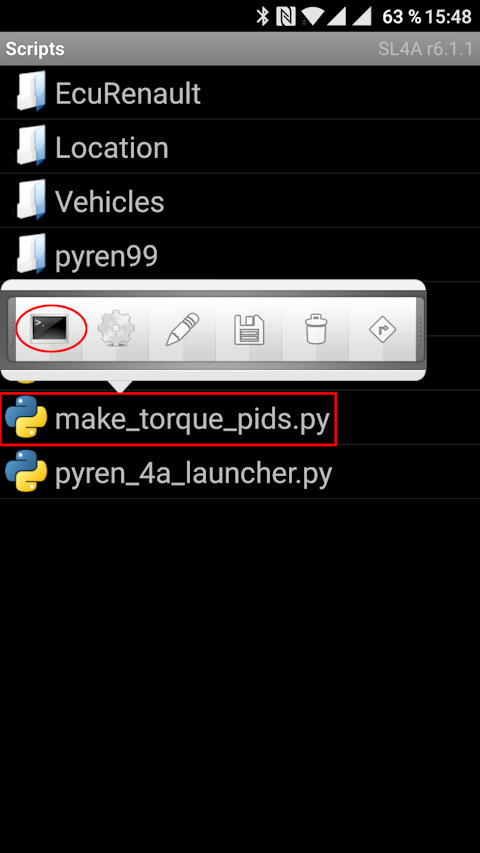
Для того что бы вытянуть из базы нужные PID-ы для своего автомобиля выбираем файл «make_torque_pids.py» и нажимаем на этот раз пиктограмму «окна» для запуска скрипта.
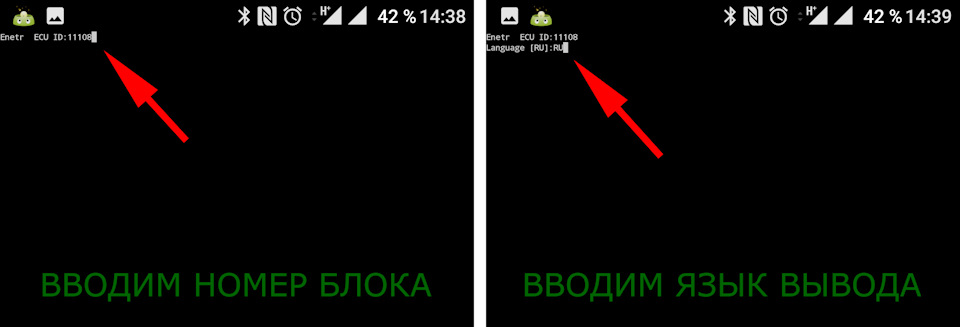
На просьбу ввести идентификатор ECU, вводим требуемый номер блока, для которого вы хотите выгрузить PID-ы, нажимаем «ВВОД», после чего вводим язык «RU» на котором требуется выводить текстовые комментарии и снова нажимаем «ВВОД».
Напоминаем список номеров блоков для дизельного DUSTER ph2 в Luxe комплектации:
11108 — СИСТЕМА ВПРЫСКА
11469 — АБС
11432 — ПАНЕЛЬ ПРИБОРОВ (П/ПАН)
11335 — ЦЭКБС
11342 — П. БЕЗ./УС. ПР. Н.
11073 — УСИЛ. РУЛ. УПР.
11260 — ПОЛНЫЙ ПРИВОД 4 х 4
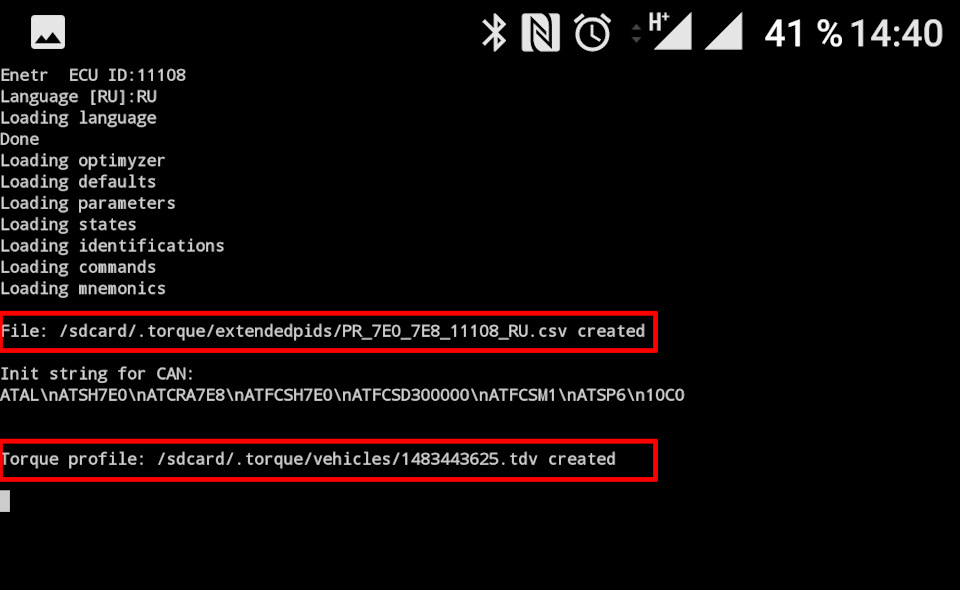
После выполнения работы скриптом будет выдано уведомление, что требуемый набор PID-ов для данного блока сохранен в папке «.torque/extendedpids» на вашей карте памяти смартфона. Если такой папки не существует либо по каким-то причинам сохранение в нее невозможно набор PID-ов будет сохранен в рабочую папку PyRen по пути «scripts/pyren99». Кроме того в папке «.torque/venicles» будет создан файл профиля вашего автомобиля для программы Torque Pro. Данную операцию проводим со всеми блоками вашего автомобиля.
Ниже выкладываю готовые наборы PID-ов для дизельного DUSTER ph2 в Luxe комплектации:
11108 — СИСТЕМА ВПРЫСКА
11469 — АБС
11432 — ПАНЕЛЬ ПРИБОРОВ (П/ПАН)
11335 — ЦЭКБС
11342 — П. БЕЗ./УС. ПР. Н.
11073 — УСИЛ. РУЛ. УПР.
11260 — ПОЛНЫЙ ПРИВОД 4 х 4
Далее устанавливаем программу Torque Pro v1.8.154 для Android. Копируем все наборы PID-ов в папку по пути .torque/extendedpids, если папки extendedpids не существует, то создаем ее вручную.
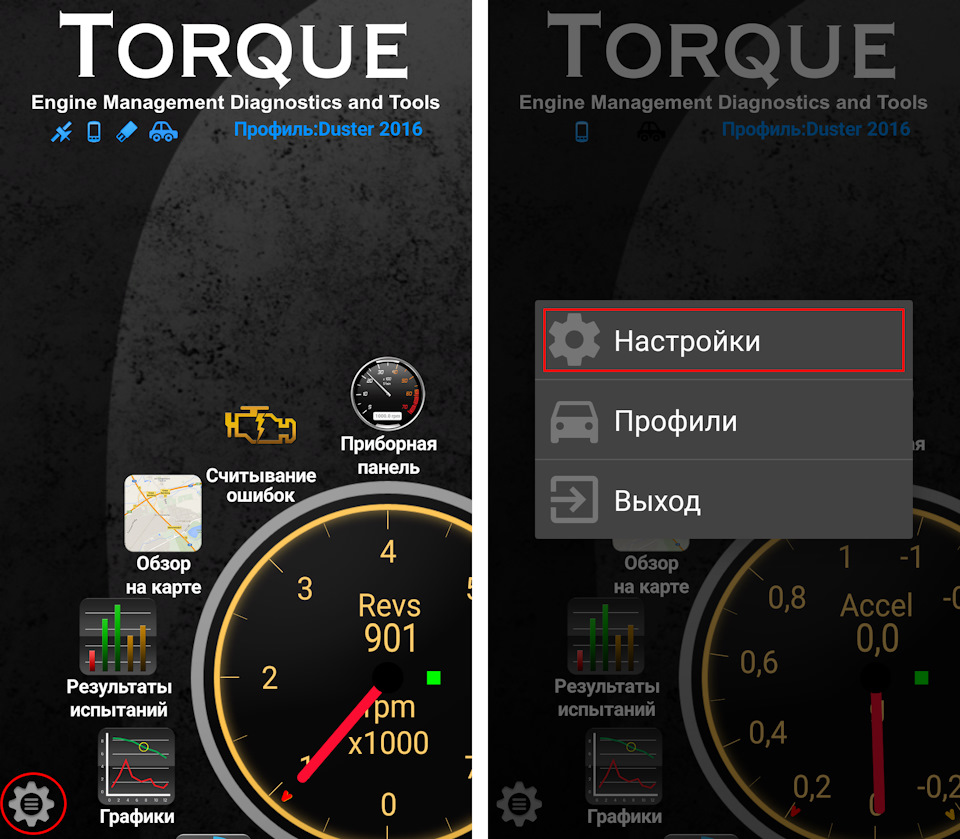
Запускаем Torque Pro v1.8.154, после чего в главном окне программы нажимаем на пиктограмму шестерни и входим в настройки программы.
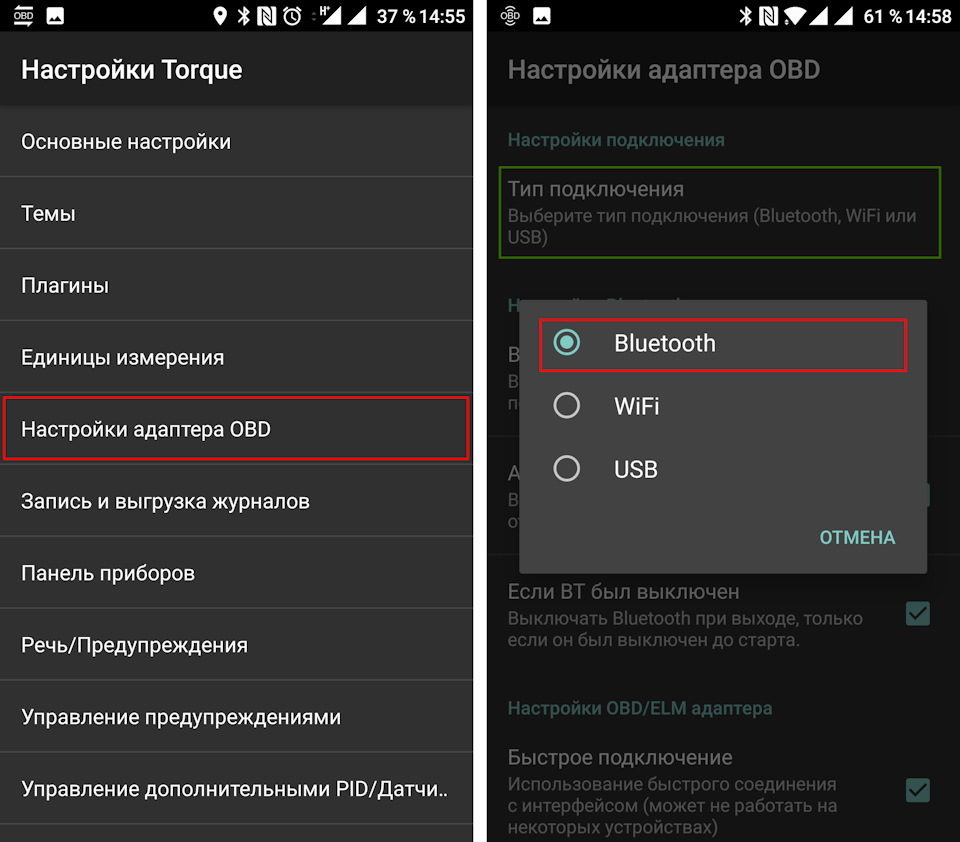
Первым делом устанавливаем Bluetooth тип подключения к адаптеру.
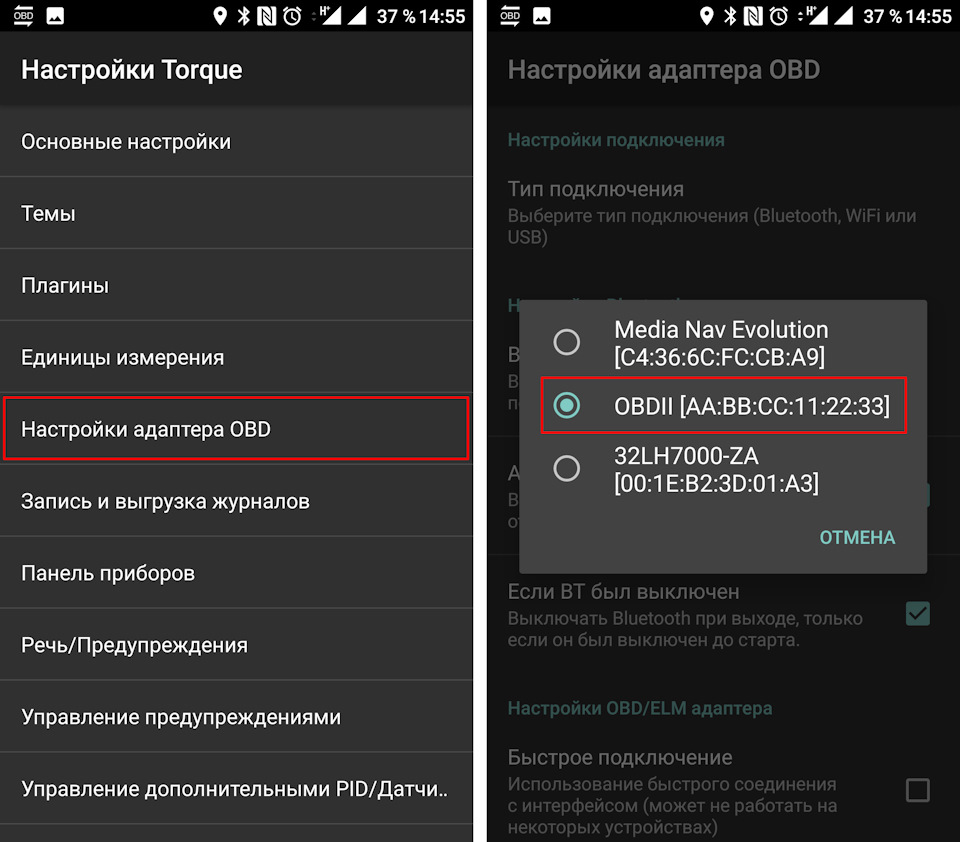
В том же меню настроек адаптера OBD выбираем наше Bluetooth устройство.
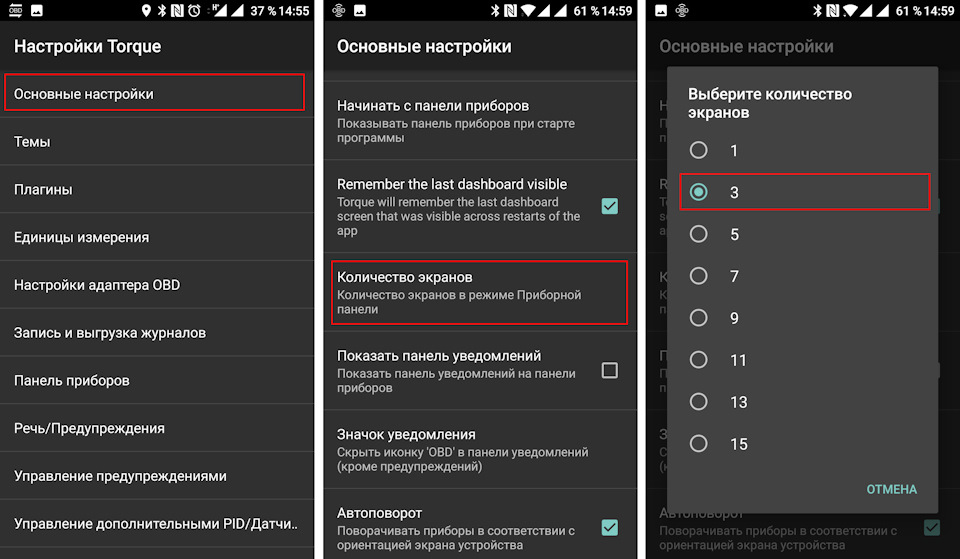
В разделе основных настроек меняем количество экранов для режима приборной панели на нужное вам. Лично мы не любим выводить кучу ненужных мне PID-ов, только самые необходимы и все они умещаются на 3-х экранах. Все остальные настройки можете изменять по своему вкусу.
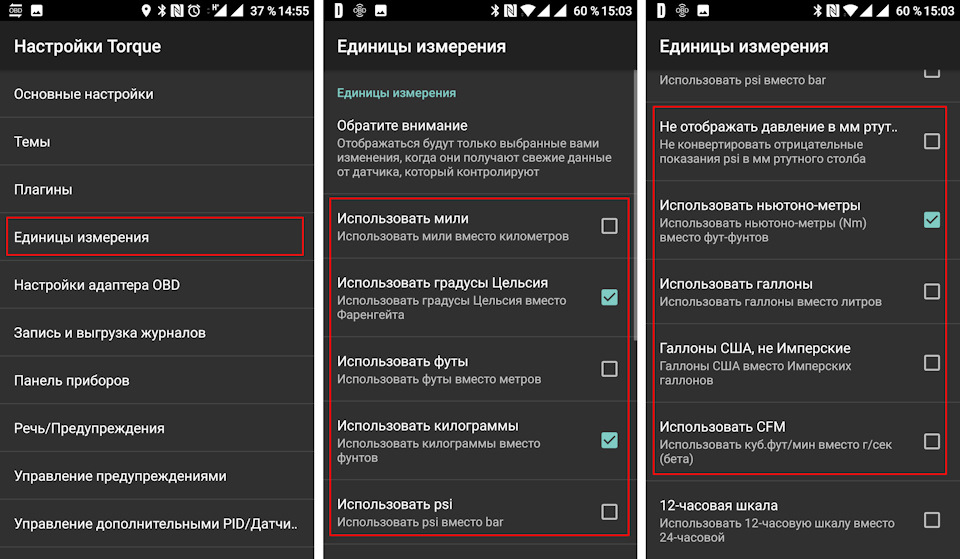
После чего приводим все единицы измерения в соответствии с метрической системой, все как в базах CLIP.
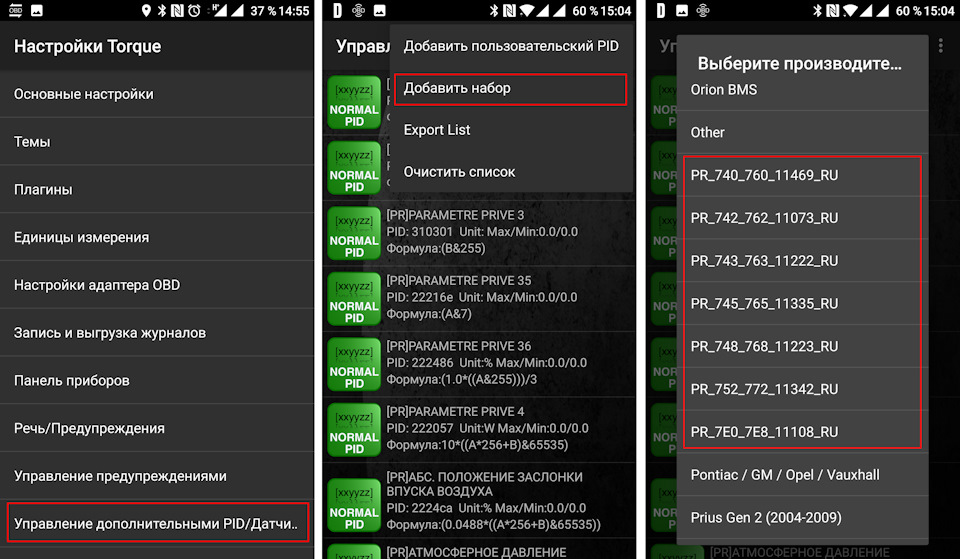
Далее в разделе управления дополнительными PID поочередно добавляем наборы, которые мы экспортировали скриптом PyRen. Все блоки добавлять не обязательно, только те, что вам нужно.
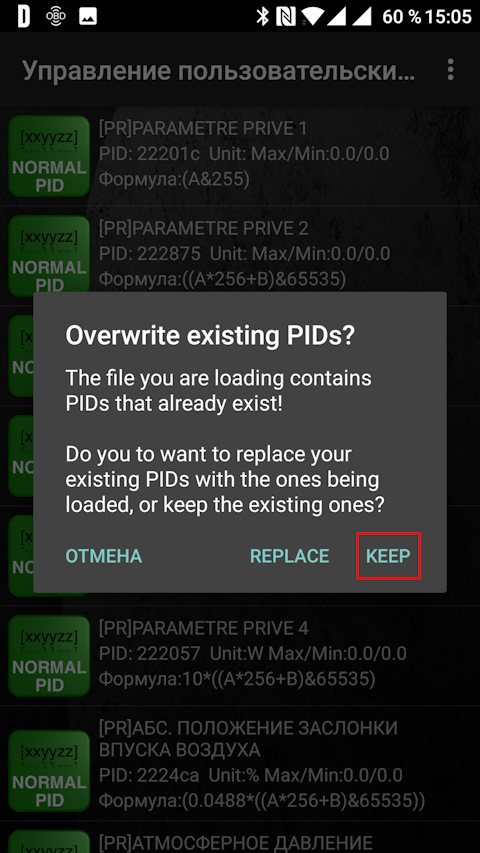
Так как некоторые из PID-ов в разных блоках дублируются программа спросит, что делать с дубликатами (вы их можете заменить либо пропустить), нажимает «KEEP». Даем программе немного подумать, так как добавляется большой массив данных.
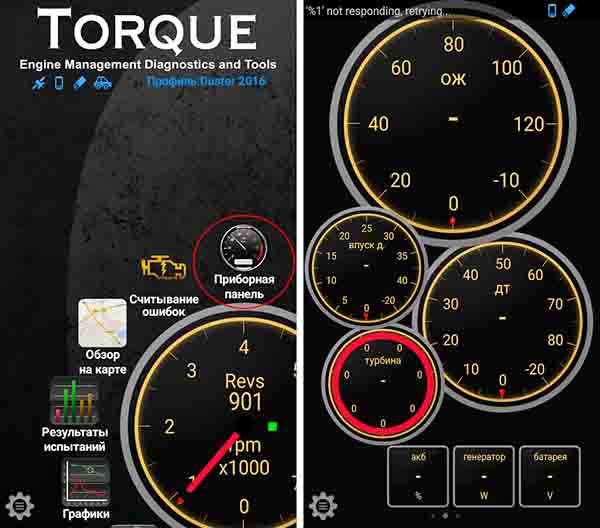
Возвращаемся в главное окно программы и запускаем плагин «Приборная панель». На нем вы можете наблюдать стандартные комбинации приборов (в данном случае это мои) на 3-х экранах, которые мы установили в настройках выше и которые в последствии можно удалить.
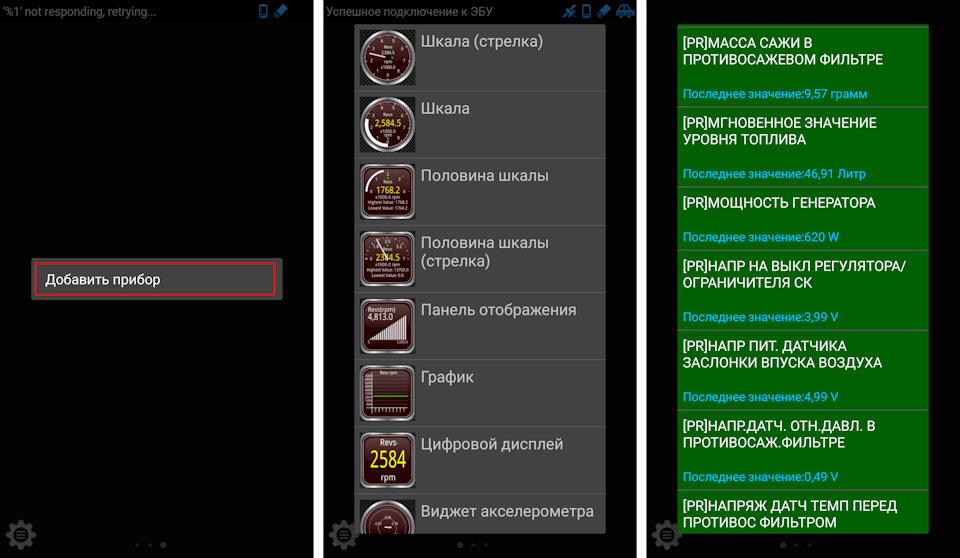
Удерживая палец на свободном черном участке экрана либо на новом экране добавляем новый прибор. В процессе нам будет предложено выбрать наиболее подходящий дизайн индикатора, его размер и требуемый PID — все настройки дизайна и положения индикатора можно будет в случае чего поменять в последствии.

Нажав и удерживая палец на приборе вы можете произвести любые действия с его дизайном, названием, задать пороги предупреждения, уровни наложения одного на другой, его расположение на экране и пр. Не размещайте кучу индикаторов на одном экране, лучше разделить все на несколько экранов: один для температурных датчиков, другой для давления и т.д.
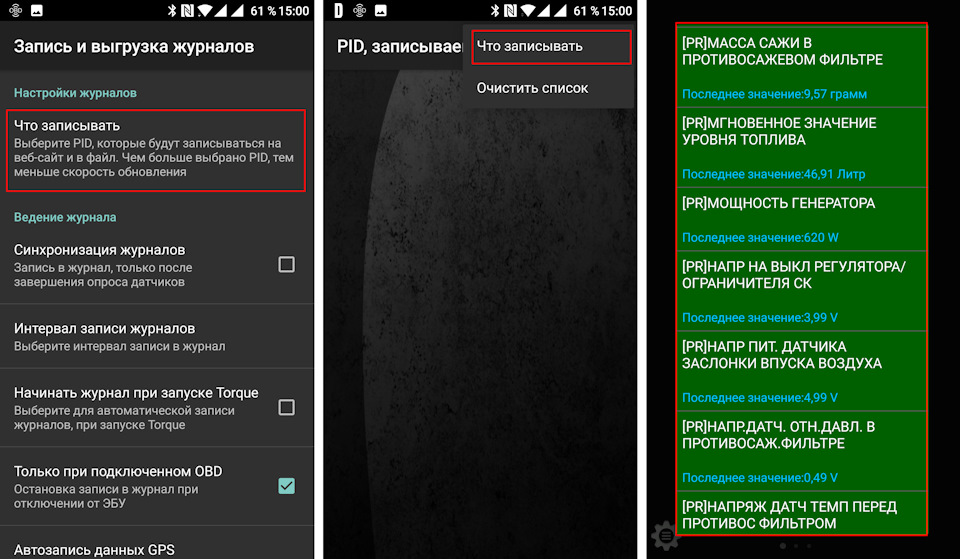
Для записи логов с целью их последующего анализа потребуется зайти в раздел настроек «Запись и выгрузка журналов» и выбрать PID который нужно записывать. Вы можете выбрать несколько PID-ов для записи одновременно, но учтите, что данные о них будут поступать с некоторой задержкой, пока адаптер произведет опрос у ЭБУ по каждому их них. Для логов обычно выбирают запись 2-3 параметров за раз не больше.

Для начала записи лога, после завершения соединения с ЭБУ (синяя машинка сверху не должна мигать) нажмите шестеренку в плагине приборной панели и выберите пункт «Начать запись». Для остановки проделайте подобную процедуру. Все записанные логи будут храниться в папке «torqueLogs» на вашей карте памяти смартфона.
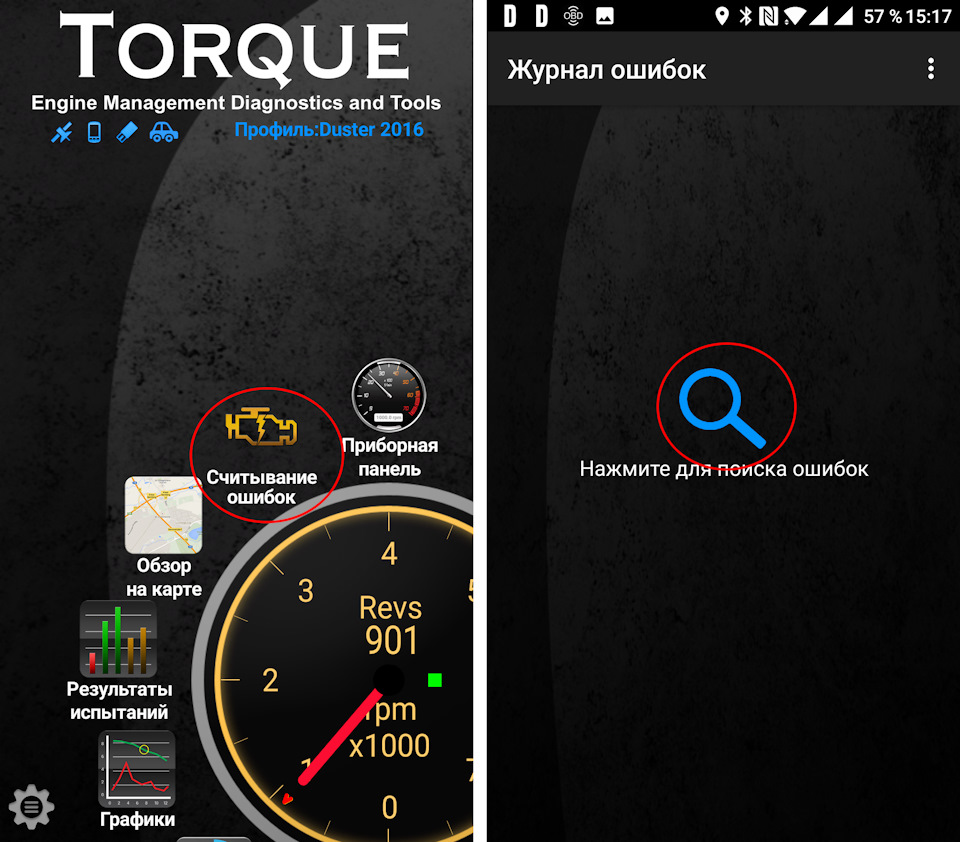
Кроме того, программа Torque Pro позволять считывать и стирать ошибки записанные в памяти ЭБУ, но учтите, что читает она далеко не во всех блоках и далеко не все ошибки. Кроме того дает крайне скудное описание о проблеме, а зачастую и вовсе описание не соответствующее действительности. Поэтому для диагностики ошибок я рекомендую использовать средства PyRen.
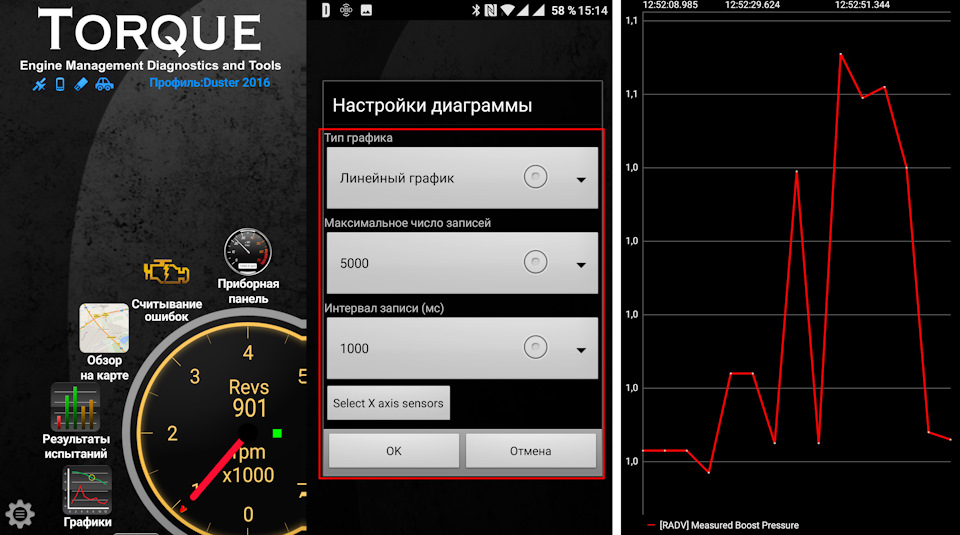
Еще программа умеет строить графики в реальном времени с возможностью масштабирования и сохранения в виде картинки. Для этого нужно запустить плагин «Графики», выбрать тип графика, максимальное количество записей отраженных на графике, интервал записи в миллисекундах и собственно сам PID по которому его строить. Лично я этой функцией пользуюсь крайне редко в силу неудобства работы с графиками на малом экране смартфона. Намного удобнее записать логи и построить графики по ним уже в последствии на ПК дома. Если кому-то интересно как это делать — могу написать ликбез и на эту тему (пишите в комментариях).
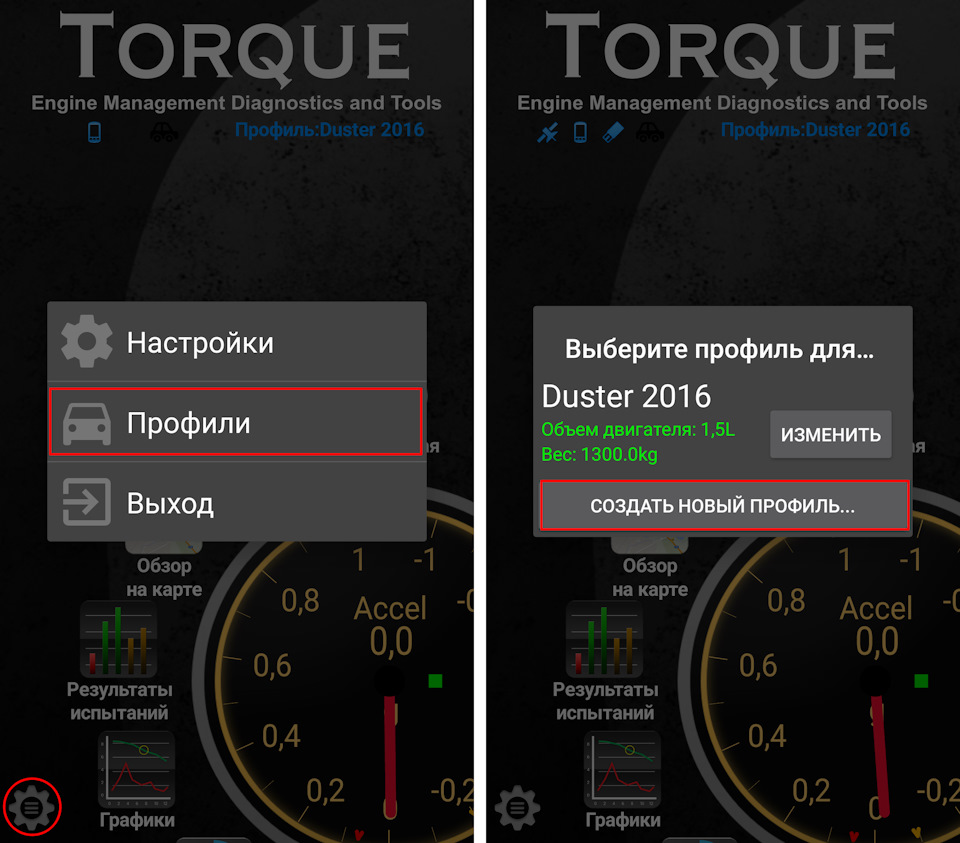
Ну и последнее на что мы бы хотели обратить внимание — это профиль машины. Данная функция может понадобиться тем, у кого в автомобиле нет бортового компьютера, в этом случае программа все может делать за него. Тут есть один существенный минус: вам всегда перед началом поездки придется запускать Torque Pro и вводить данные о заправках, иначе подсчет будет некорректным. Для создания профиля автомобиля в главном окне программы нажмите шестеренку и выберите пункт «Профили», заполните все поля и сохраните изменения. Помните, в самом начале статьи PyRen кроме набора PID-ов создал еще и файл профиля? Именно этот профиль и используется здесь, хранится этот файл с профилем в папке «.torque/venicles».
Перейти к ЧАСТИ №4
Выражаем благодарность rudder66
Блог на Драйве — drive2.ru/users/rudder66/
Torque установка плагина csv
PID файлы для renault, ford, toyota, nissan, lifan, chevrolet, ваз, hyundai, mitsubishi, volvo, nexia скачать. Как создавать ПИД. Как установить в Torque.
- Скачать PIDы
- Как добавить строку инициализации в программу диагностики
- Программа для сброса адаптаций со смартфона
- Как добавлять PIDы в Torque
- Добавление строки инициализации в приложение для диагностики
- Синтаксис формул PID
- Torque pro инструкция
- Сопряжение с адаптером ELM327 и автомобилем
- Скриншоты TorqueScan (Torque OBD Plugin) для Андроид
Скачать PIDы
Скачать PID для Torque Pro можно из представленной таблицы.
Как добавить строку инициализации в программу диагностики
Итак, давайте разберемся, как заставить адаптер ELM327 работать с нужной нам строкой инициализации.
- Сначала нужно найти нужную строку инициализации в представленном ниже списке.
- Заходим в программу Torque и создаем новый профиль.
- В настройках созданного профиля, в самом низу, пишем нашу строку инициализации, нажимаем кнопку сохранить.



Программа для сброса адаптаций со смартфона
Данная программа находится в свободном доступе.
Скачать архив с программой
Размер файла менее 2 мб и проверен антивирусом.
Извлеките файл из архива и установите в смартфон.
Предварительно в настройках смартфона разрешите установку приложений из неизвестных источников! Потому что по умолчанию в смартфонах разрешена установка приложений только из Google Play.
После установки, значок приложения выглядит так
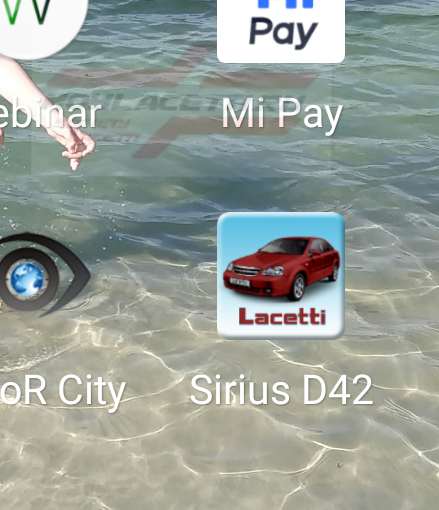
Меню программы примитивно и состоит из трех пунктов:
- Сброс адаптаций
- Чтение ошибок
- Удаление ошибок

В верхнем правом углу находятся дополнительные функции (три точки):
- Быстрое подключение
- Тип подключения – по блютус или вай фай

При запуске программы блютус включается автоматически и подключается к адаптеру.
Для сброса адаптаций необходимо:
1. Подключить адаптер к колодке диагностики. Она находится в районе левой ноги водителя возле рычага открытия капота

2. Включить зажигание. Но двигатель не запускать!
3. Подключиться со смартфона к адаптеру
4. Нажать “Сброс адаптаций” на экране смартфона.
5. Подождать несколько секунд, пока начнет двигаться дроссельная заслонка. Затем на экране появится сообщение об успешном выполнении сброса адаптаций.
Как добавлять PIDы в Torque
Теперь надо разобраться как редактировать, просматривать и добавлять дополнительные PIDы в программу Torque. Возможно вам еще понадобятся строки инициализации ELM327.
- Нужно найти и скачать на смартфон набор ПИДов в формате «csv», подходящий для вашего автомобиля. Некоторые из них можно найти в данной статье выше по тексту.
- Скачанный набор PIDов помещаем в папку «.torque/extendedpids». Папка «.torque» находится в корне карты памяти или памяти телефона. Обращаем внимание, что эта папка является скрытой и чтобы получить к ней доступ необходимо включить отображение скрытых папок. На скриншотах все действия с файлами производятся файловом менеджере «ES проводник», у вас может быть установлен другой.









- Написать «csv» файл проще, чем прописывать дополнительные ПИДы в ручную в программе. Можно воспользоваться блокнотом или любым текстовым редактором, Microsoft Excel вносит ошибки при сохранении файла, лучше пользоваться редактором notepad++.

В файле «csv» первой строчкой идет шапка, вторая и последующие строки — это создаваемые ПИДы, структура записи которых аналогична шапке.
Добавление строки инициализации в приложение для диагностики
- Находим нужную строку в специальном списке (см. ниже).
- Загружаем приложения Torque, создавая новый профиль.
- В настройках с самого низа, прописываем строку инициализации и сохраняем.
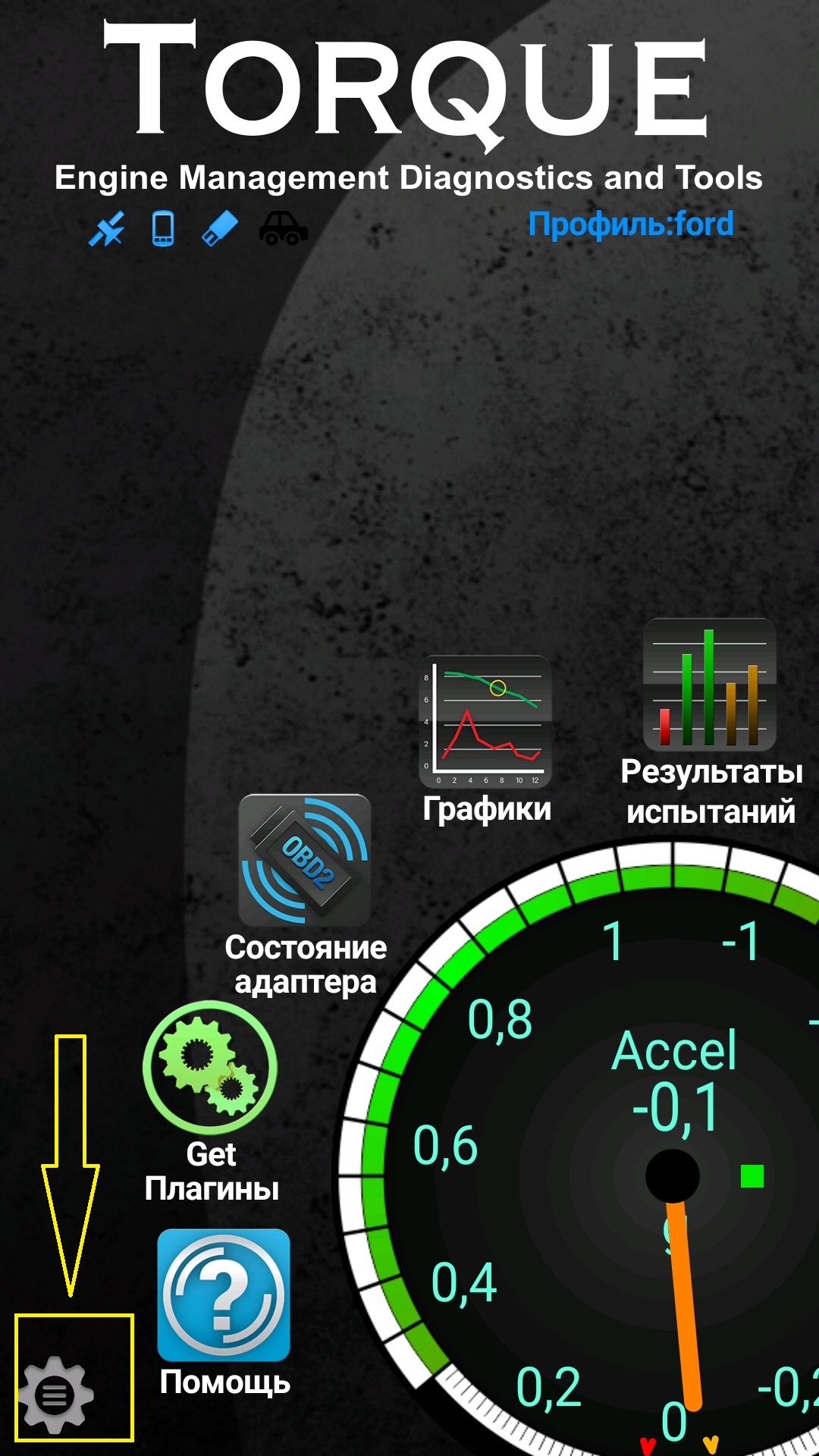
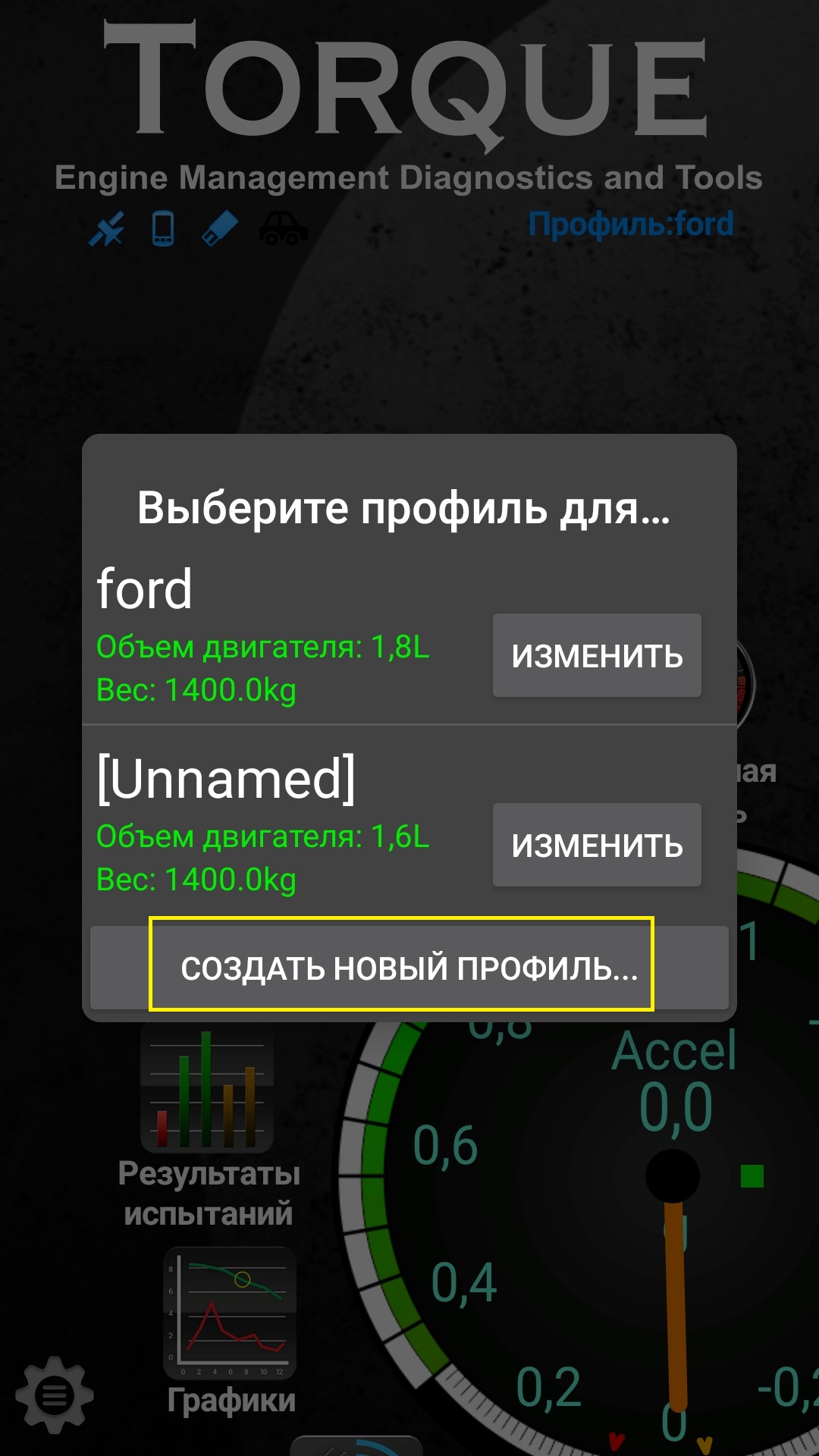
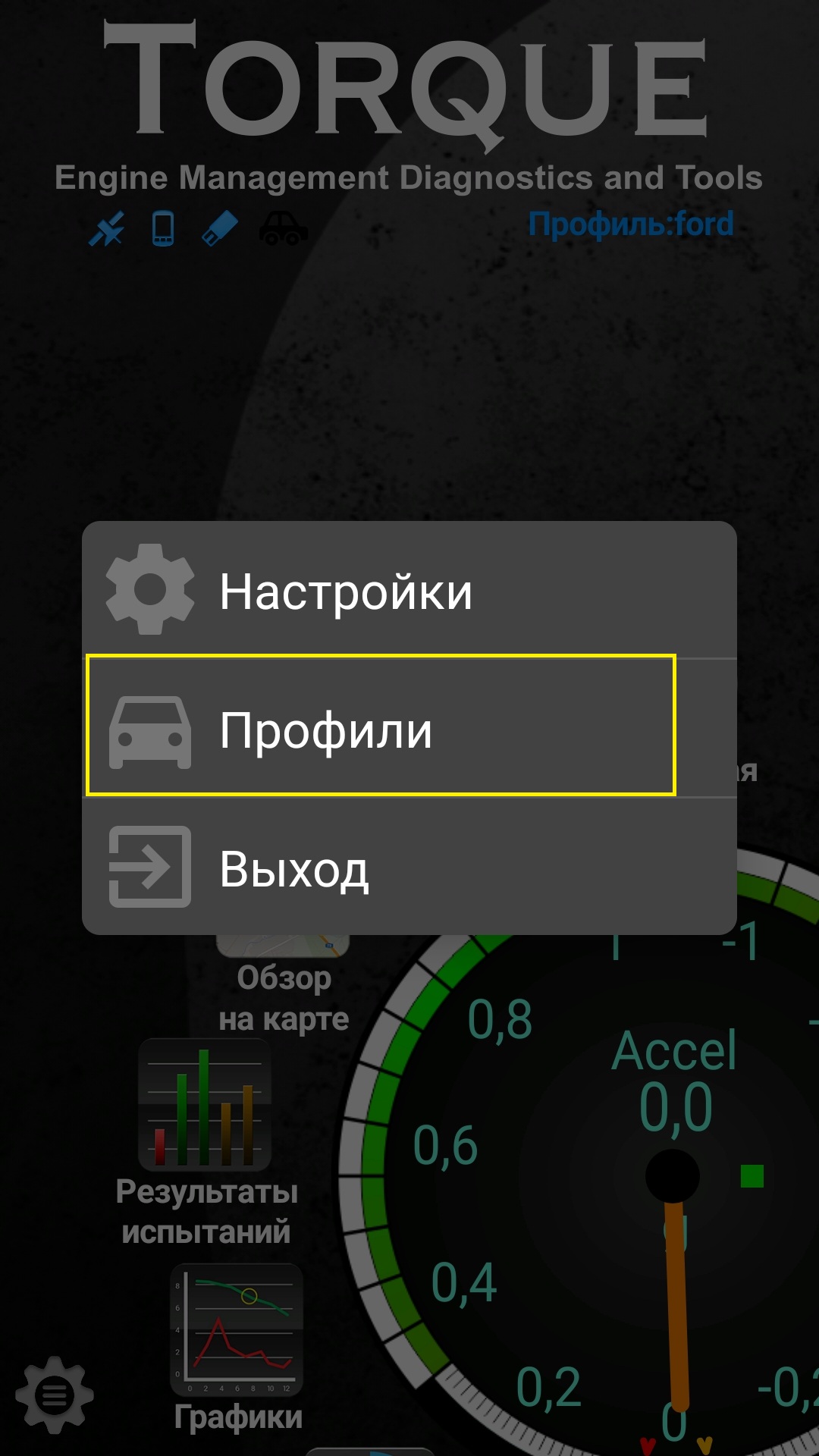

Список строк инициализаций ELM327
Chery Tiggo Delphi system 2.0L/2.4L (4G63/4G64)


